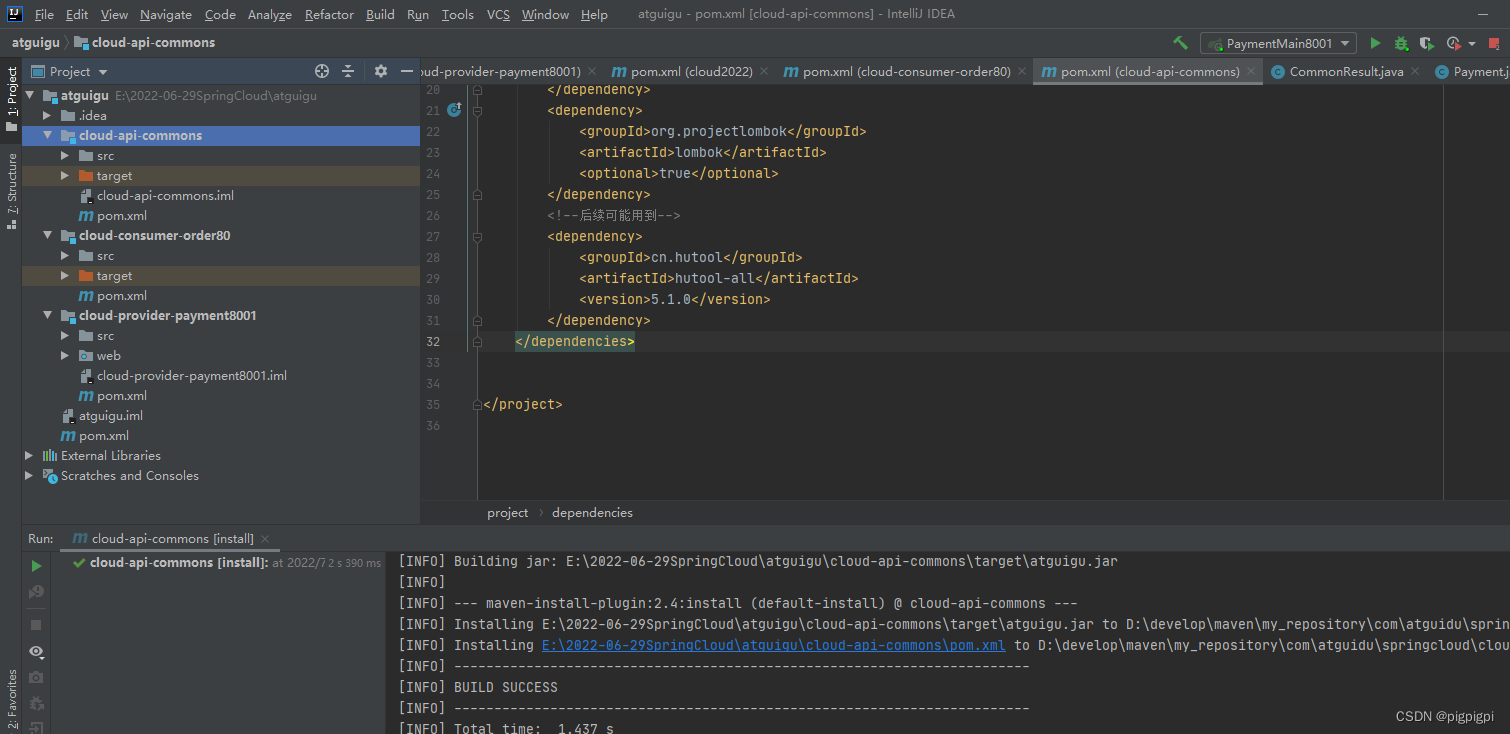一、消费者订单模块(上)
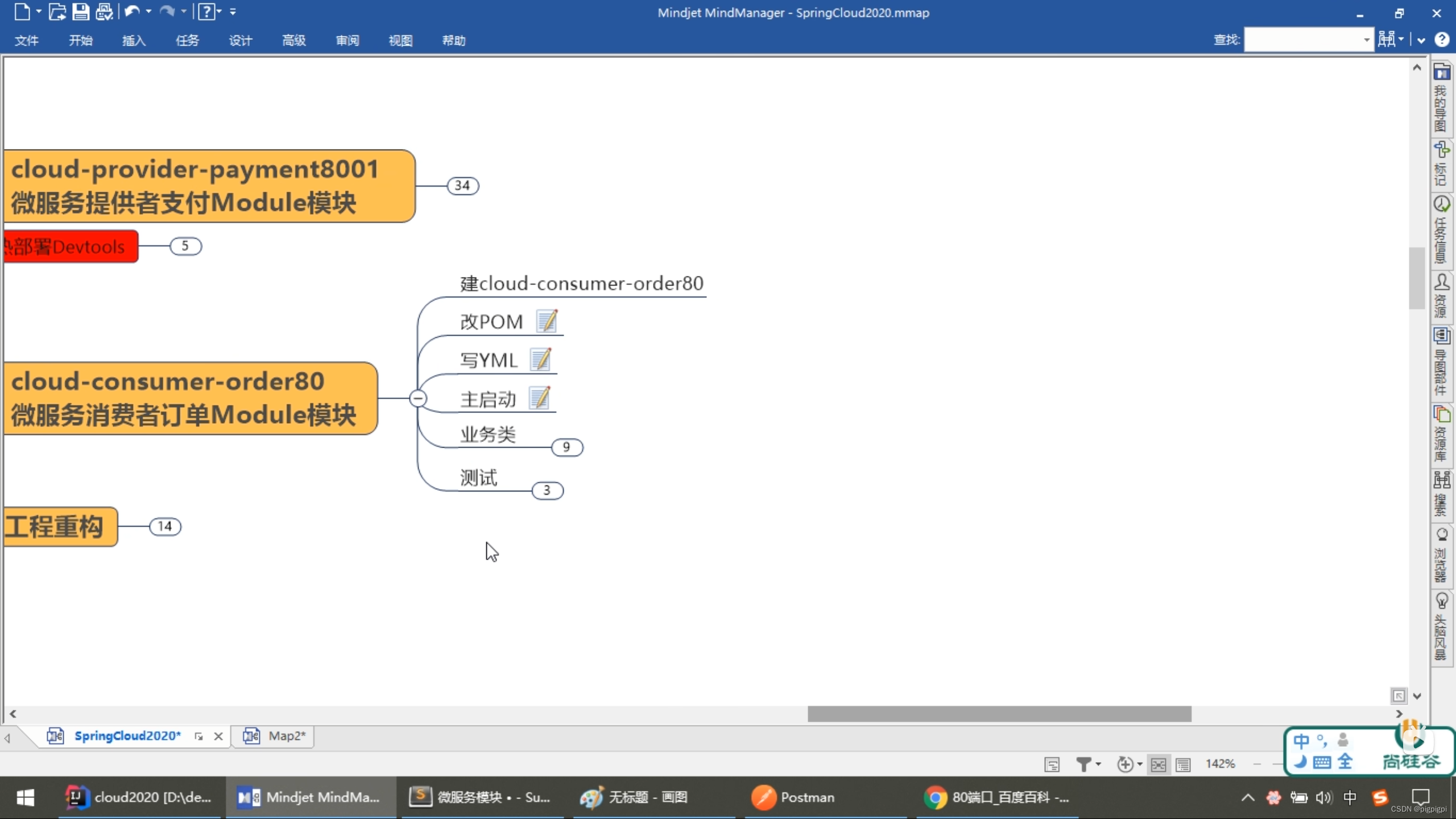
1、创建名为cloud-consumer-order80的消费者订单模块
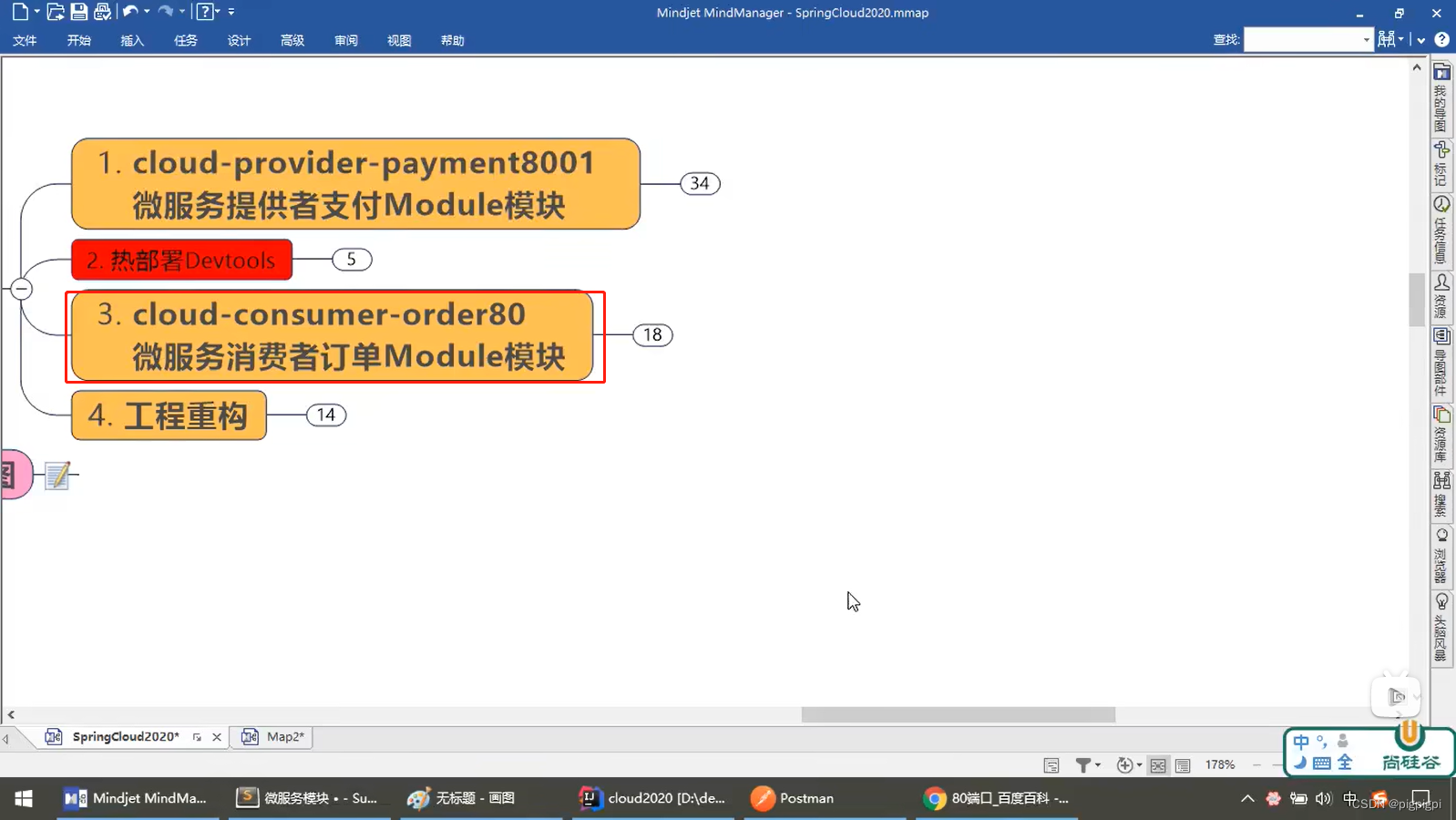
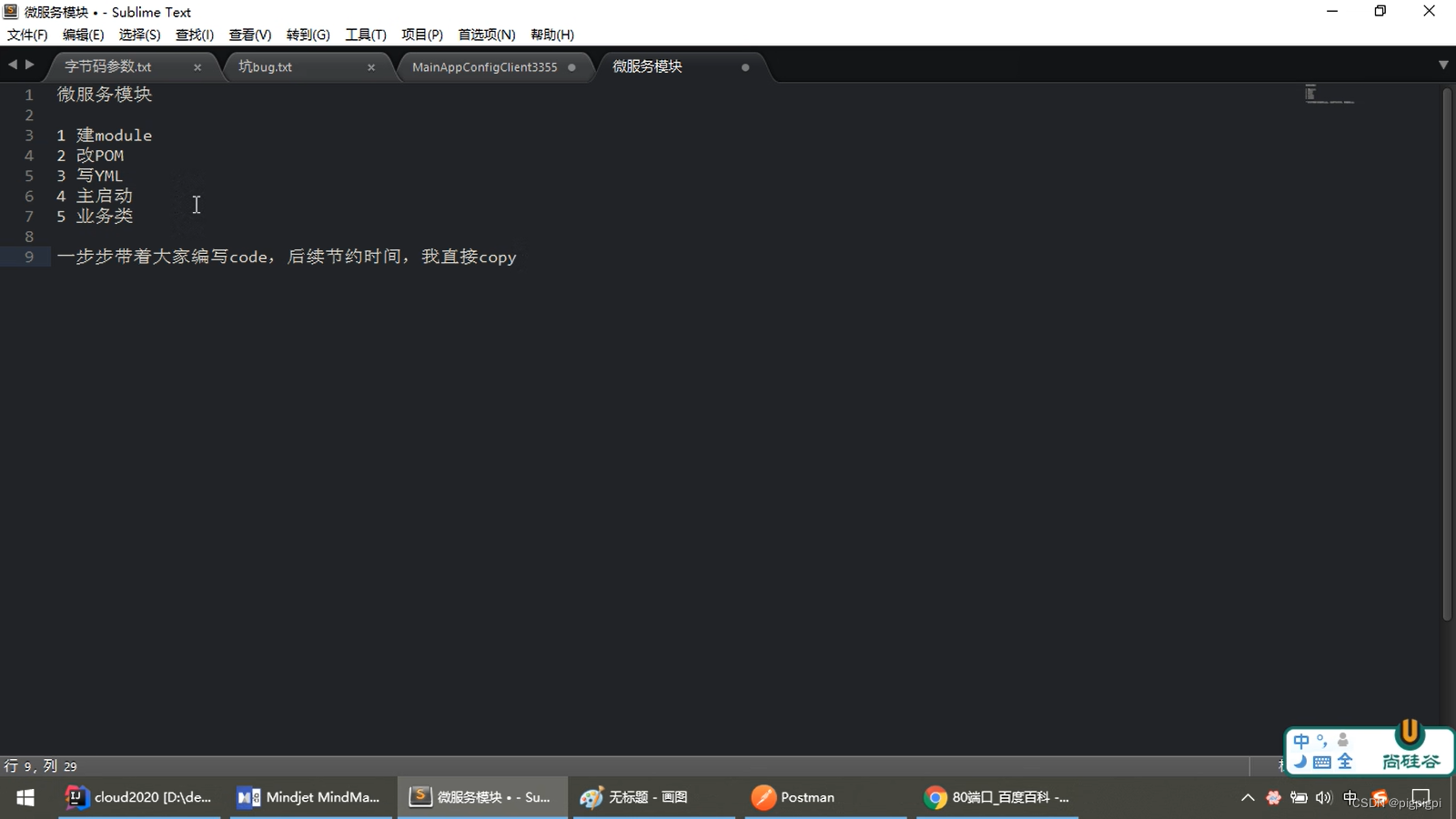
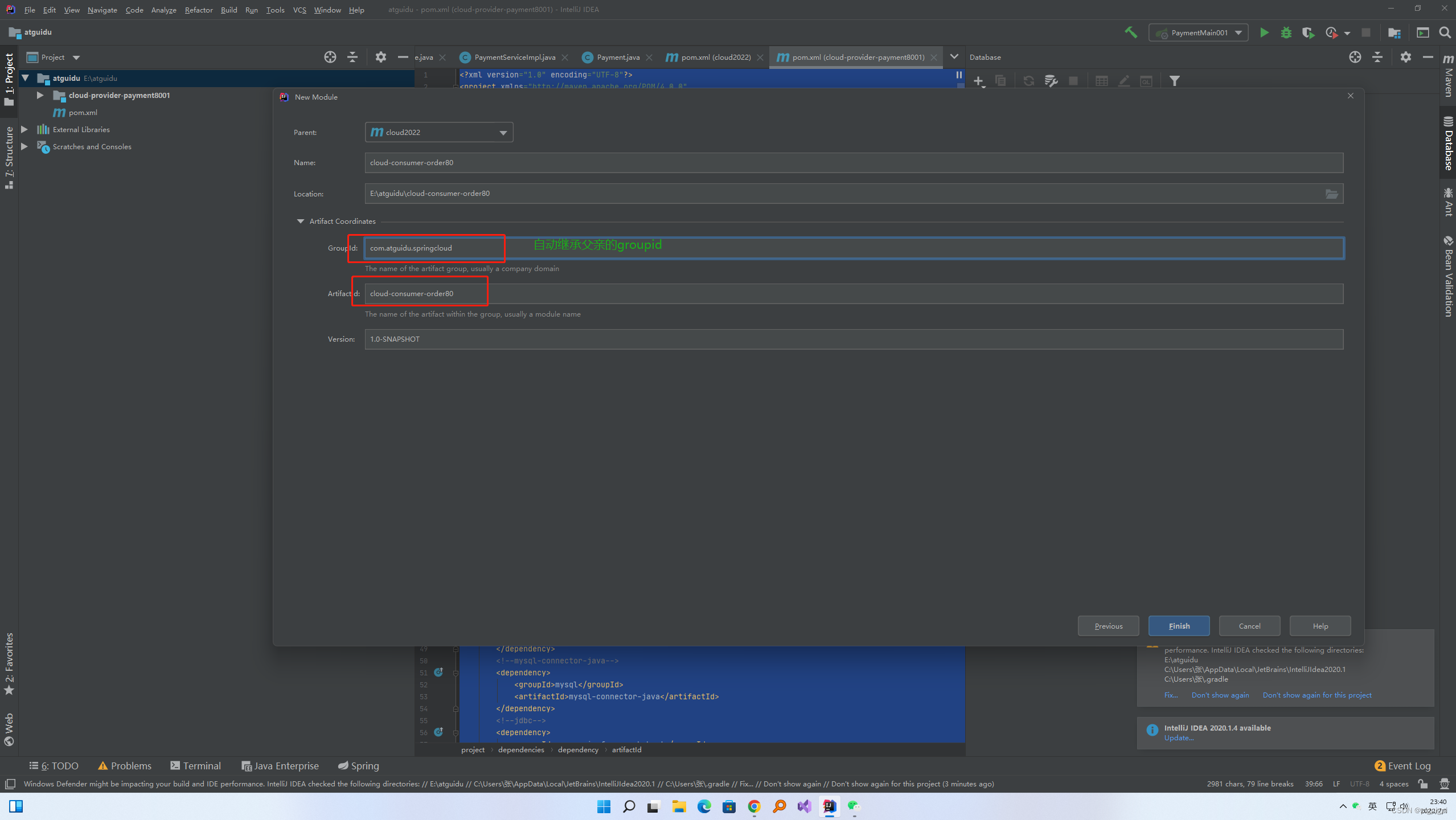
2、改pom.xml
order消费者模块下的xml:
<?xml version="1.0" encoding="UTF-8"?>
<project xmlns="http://maven.apache.org/POM/4.0.0"
xmlns:xsi="http://www.w3.org/2001/XMLSchema-instance"
xsi:schemaLocation="http://maven.apache.org/POM/4.0.0 http://maven.apache.org/xsd/maven-4.0.0.xsd">
<parent>
<artifactId>cloud2022</artifactId>
<groupId>com.atguidu.springcloud</groupId>
<version>1.0-SNAPSHOT</version>
</parent>
<modelVersion>4.0.0</modelVersion>
<artifactId>cloud-consumer-order80</artifactId>
<dependencies>
<dependency>
<groupId>org.springframework.boot</groupId>
<artifactId>spring-boot-starter-web</artifactId>
</dependency>
<dependency>
<groupId>org.springframework.boot</groupId>
<artifactId>spring-boot-starter-actuator</artifactId>
</dependency>
<!--热部署-->
<dependency>
<groupId>org.springframework.boot</groupId>
<artifactId>spring-boot-devtools</artifactId>
<scope>runtime</scope>
<optional>true</optional>
</dependency>
<dependency>
<groupId>org.projectlombok</groupId>
<artifactId>lombok</artifactId>
<optional>true</optional>
</dependency>
<dependency>
<groupId>org.springframework.boot</groupId>
<artifactId>spring-boot-starter-test</artifactId>
<scope>test</scope>
</dependency>
</dependencies>
</project>
3、application.yml
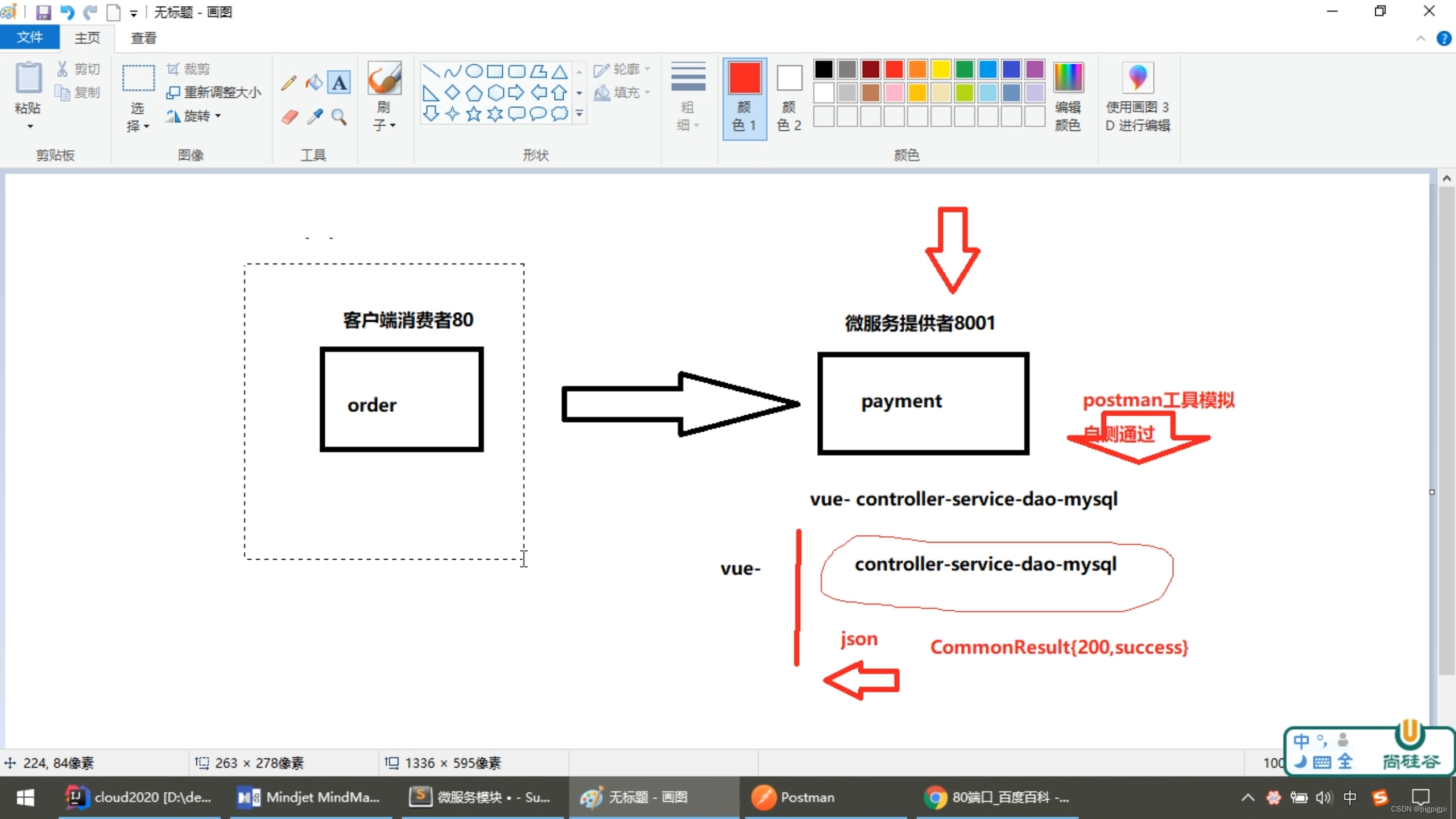
application.yml:
server:
port: 80
4、主启动类
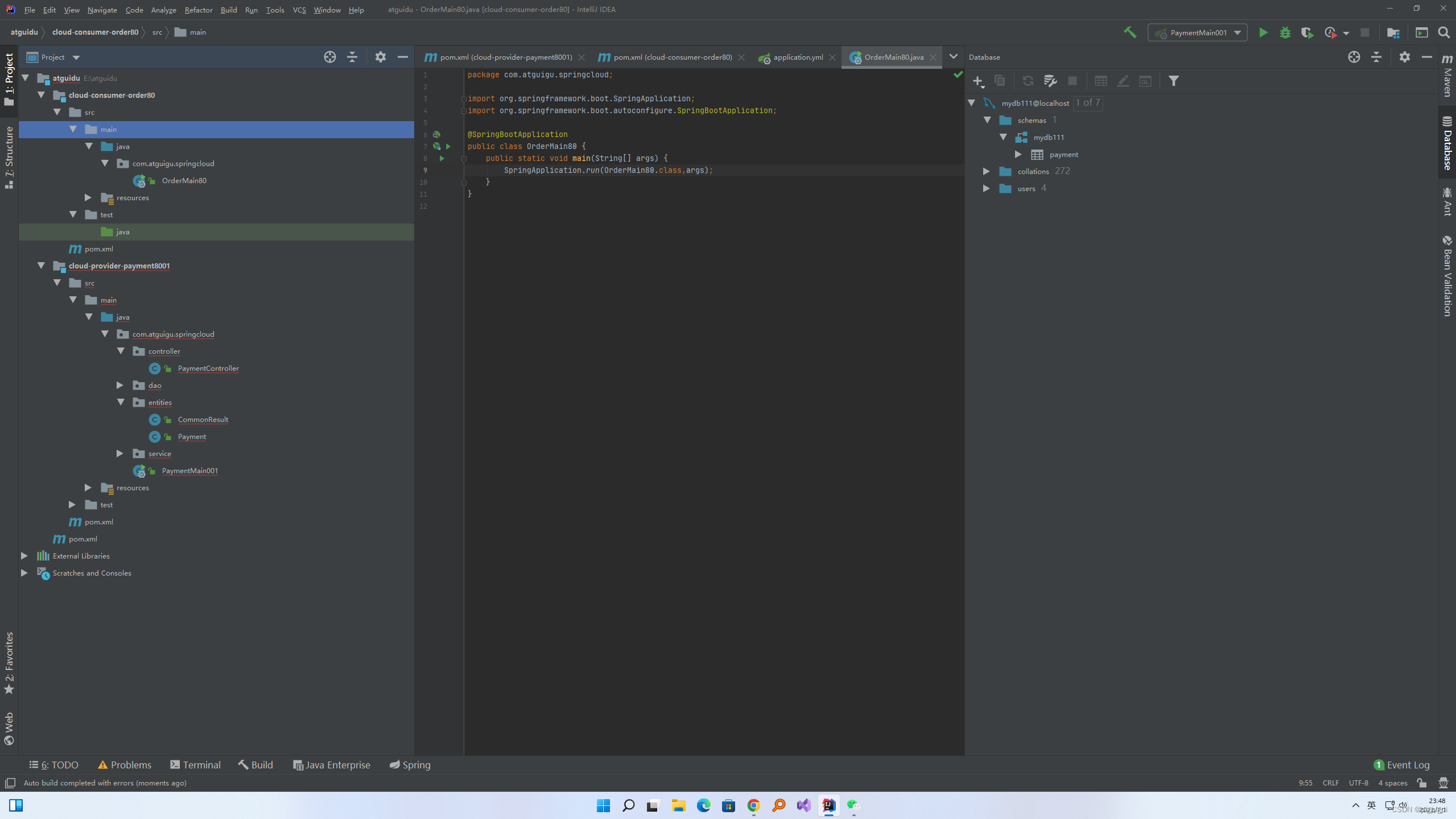
OrderMain80.java:
package com.atguigu.springcloud;
import org.springframework.boot.SpringApplication;
import org.springframework.boot.autoconfigure.SpringBootApplication;
@SpringBootApplication
public class OrderMain80 {
public static void main(String[] args) {
SpringApplication.run(OrderMain80.class,args);
}
}
5、业务类
1、实体类需要使用,entities:
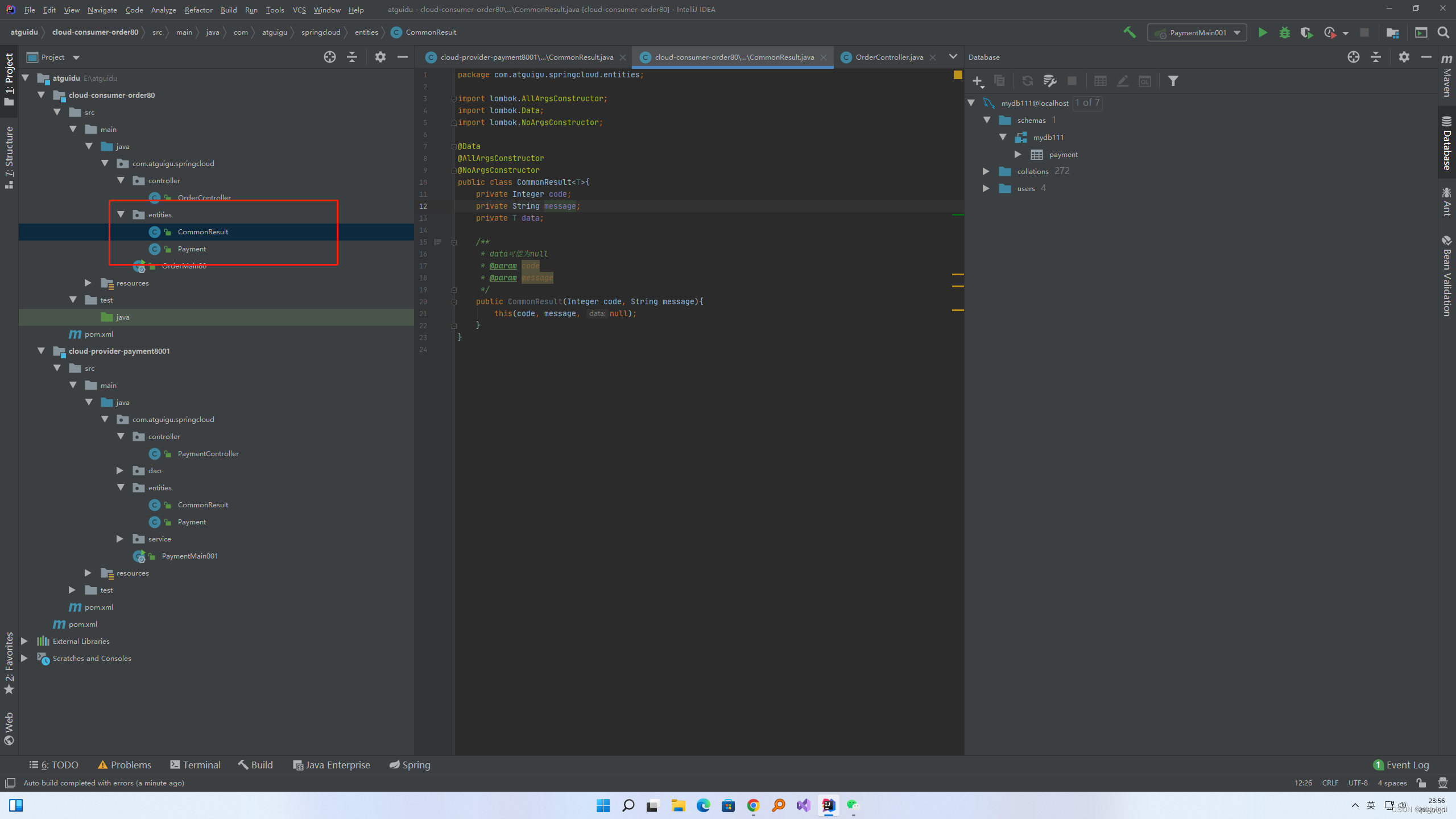
Payment.java
package com.atguigu.springcloud.entities;
import lombok.AllArgsConstructor;
import lombok.Data;
import lombok.NoArgsConstructor;
import java.io.Serializable;
@Data
@AllArgsConstructor
@NoArgsConstructor
public class Payment implements Serializable {
private Long id;
private String serial;
}
CommonResult.java
package com.atguigu.springcloud.entities;
import lombok.AllArgsConstructor;
import lombok.Data;
import lombok.NoArgsConstructor;
@Data
@AllArgsConstructor
@NoArgsConstructor
public class CommonResult<T>{
private Integer code;
private String message;
private T data;
/**
* data可能为null
* @param code
* @param message
*/
public CommonResult(Integer code, String message){
this(code, message, null);
}
}
2、消费者需要一个controller即可
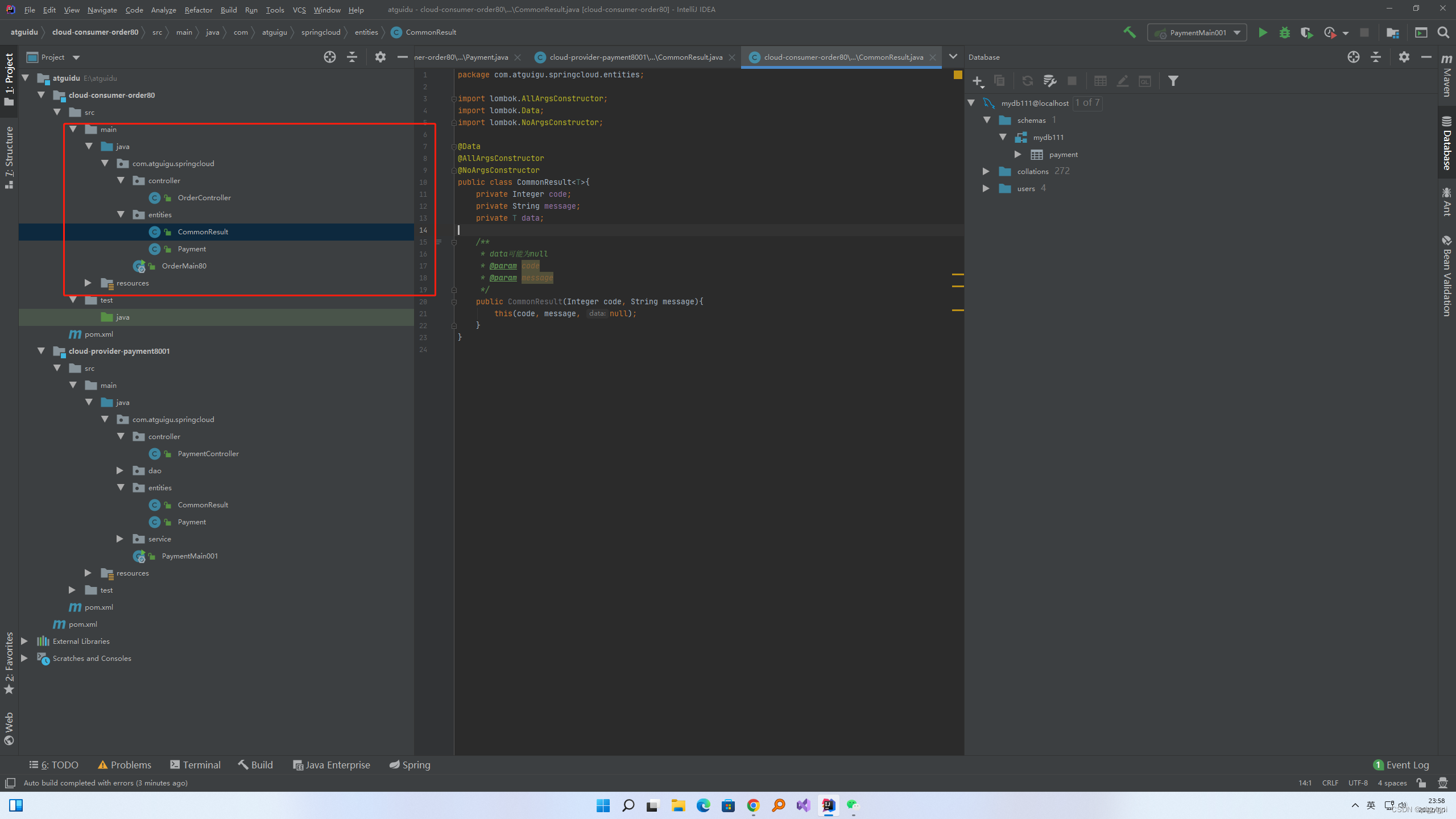
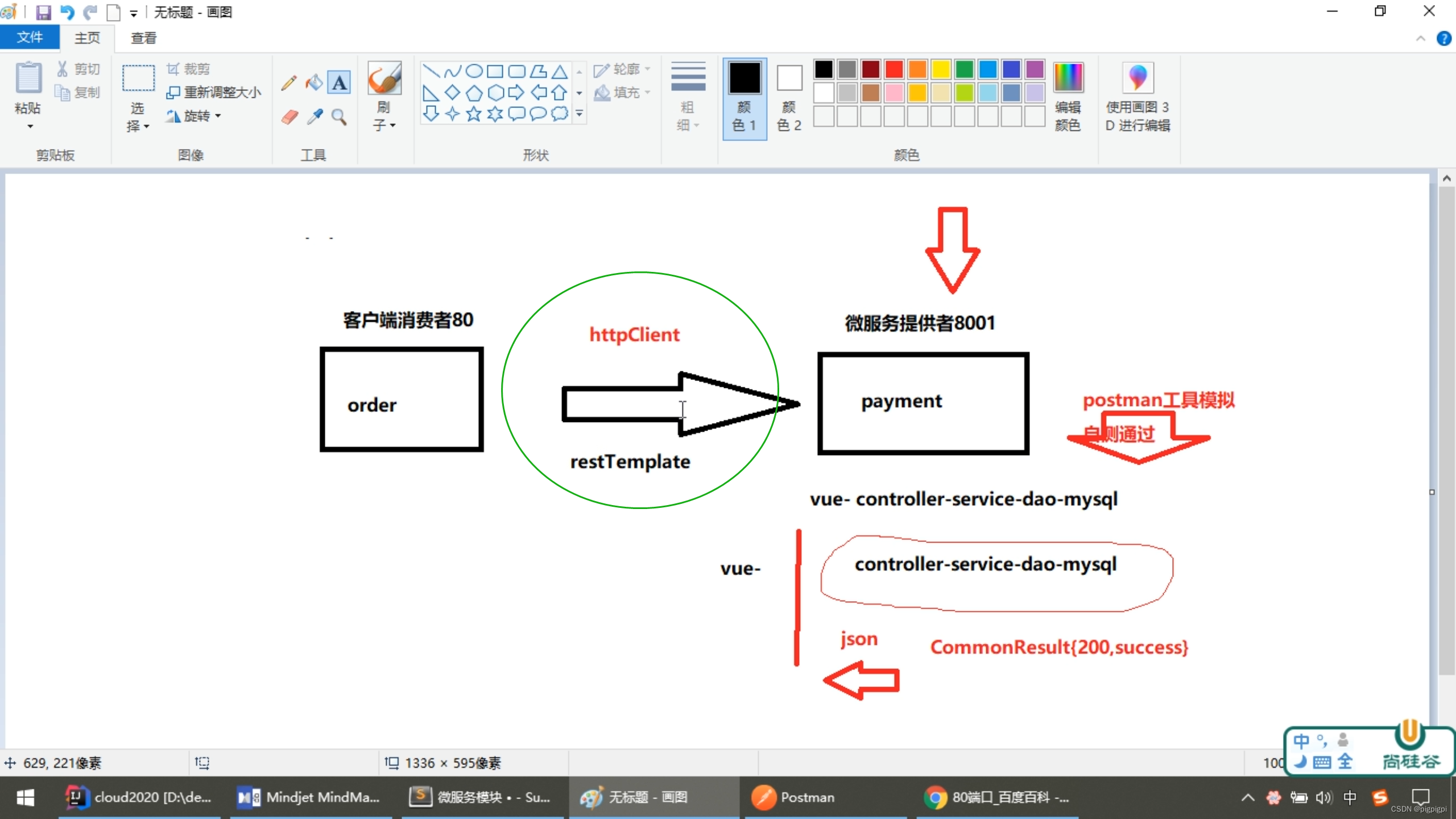
3、RestTemplate
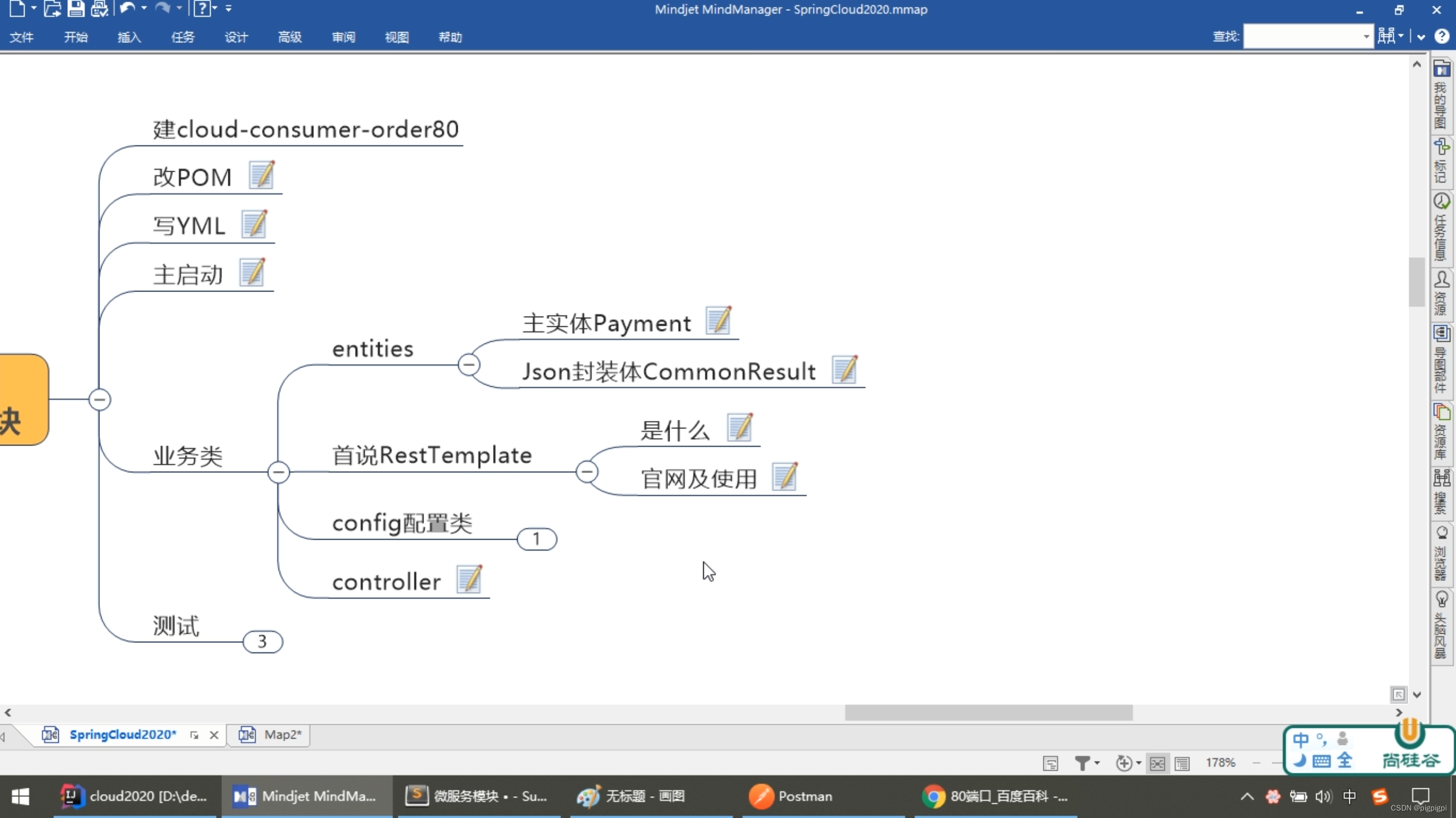
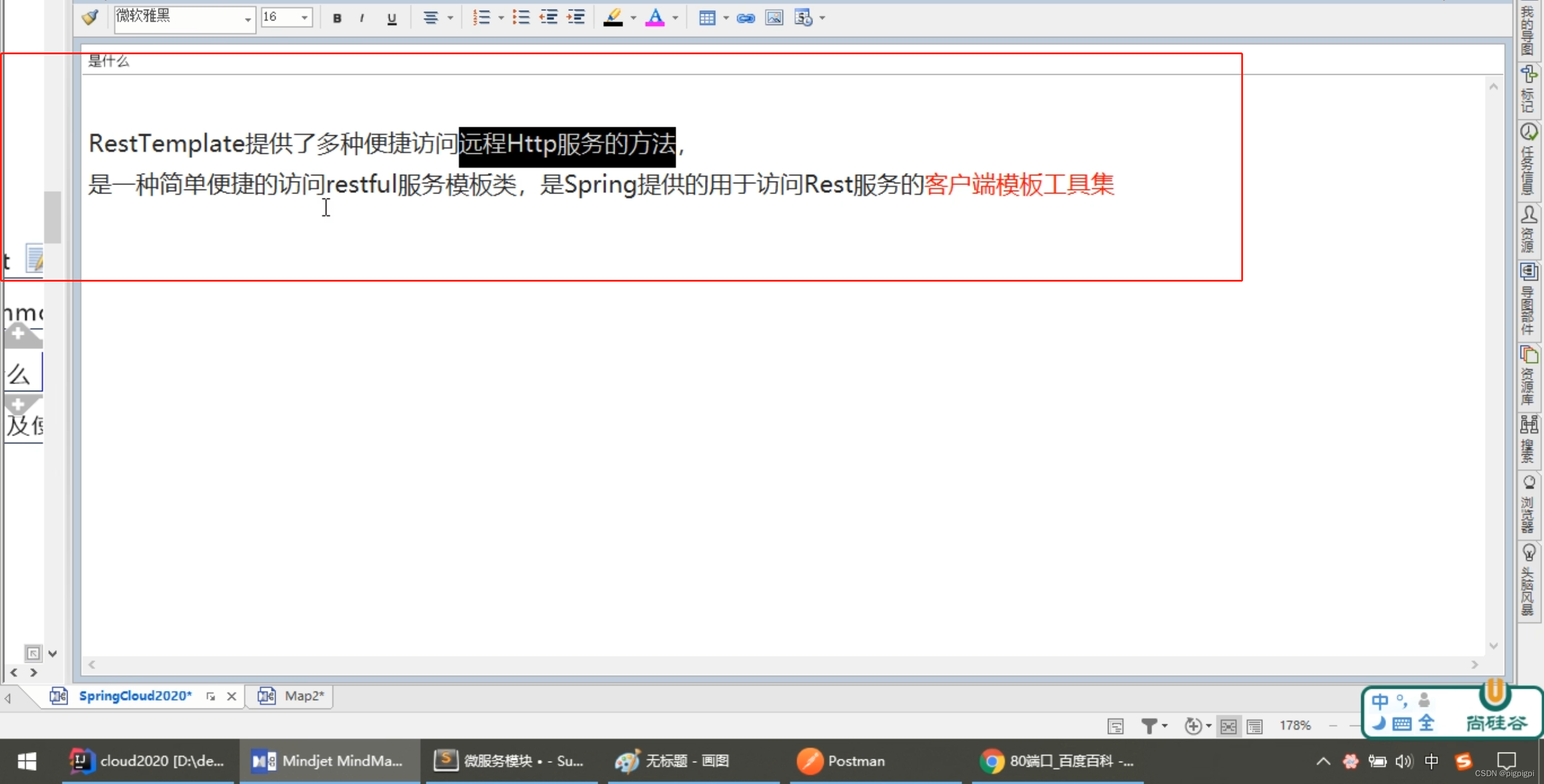
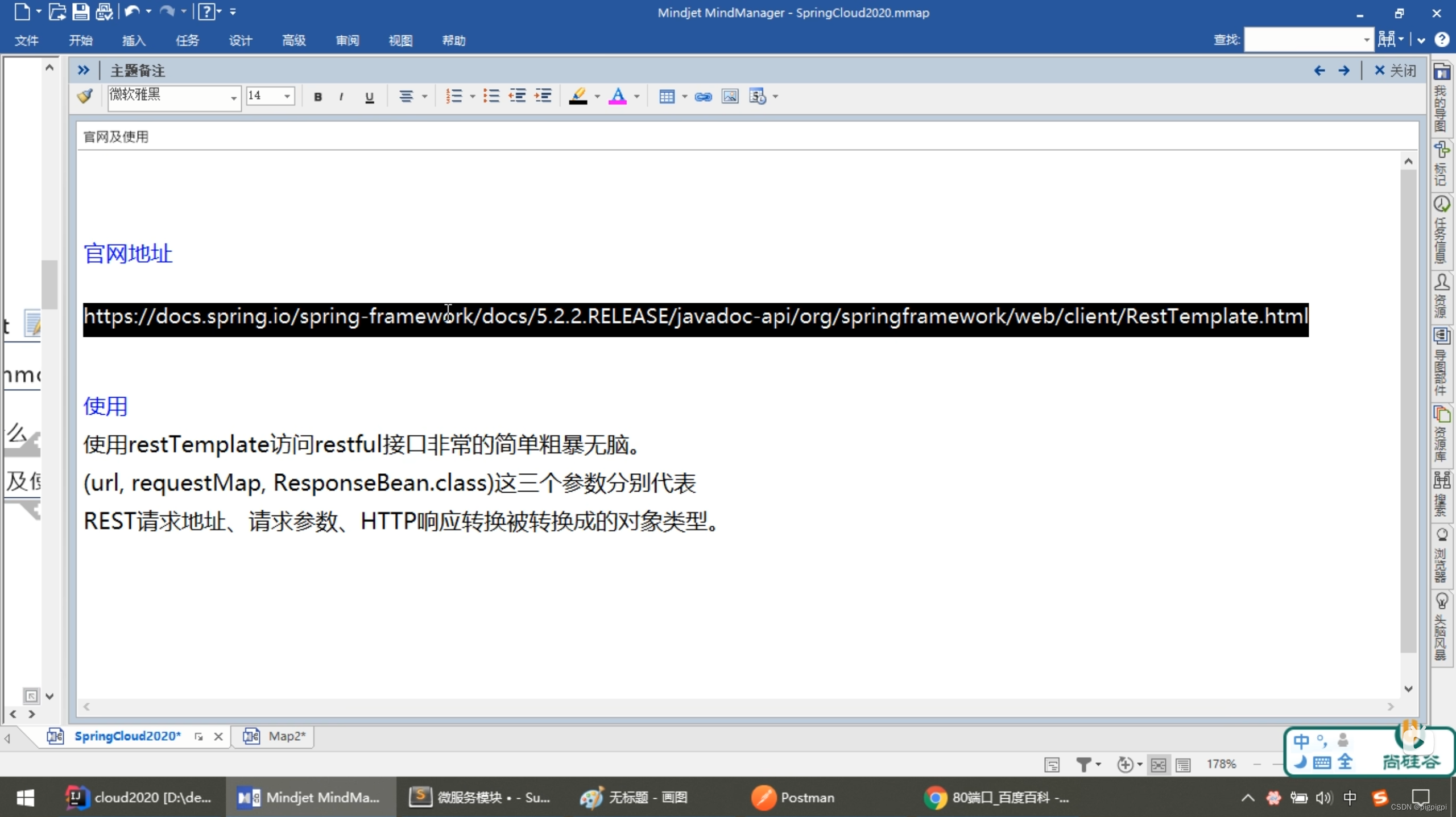
6、RestTemplate
1、新建一个ApplicationContextConfig类,在config包下
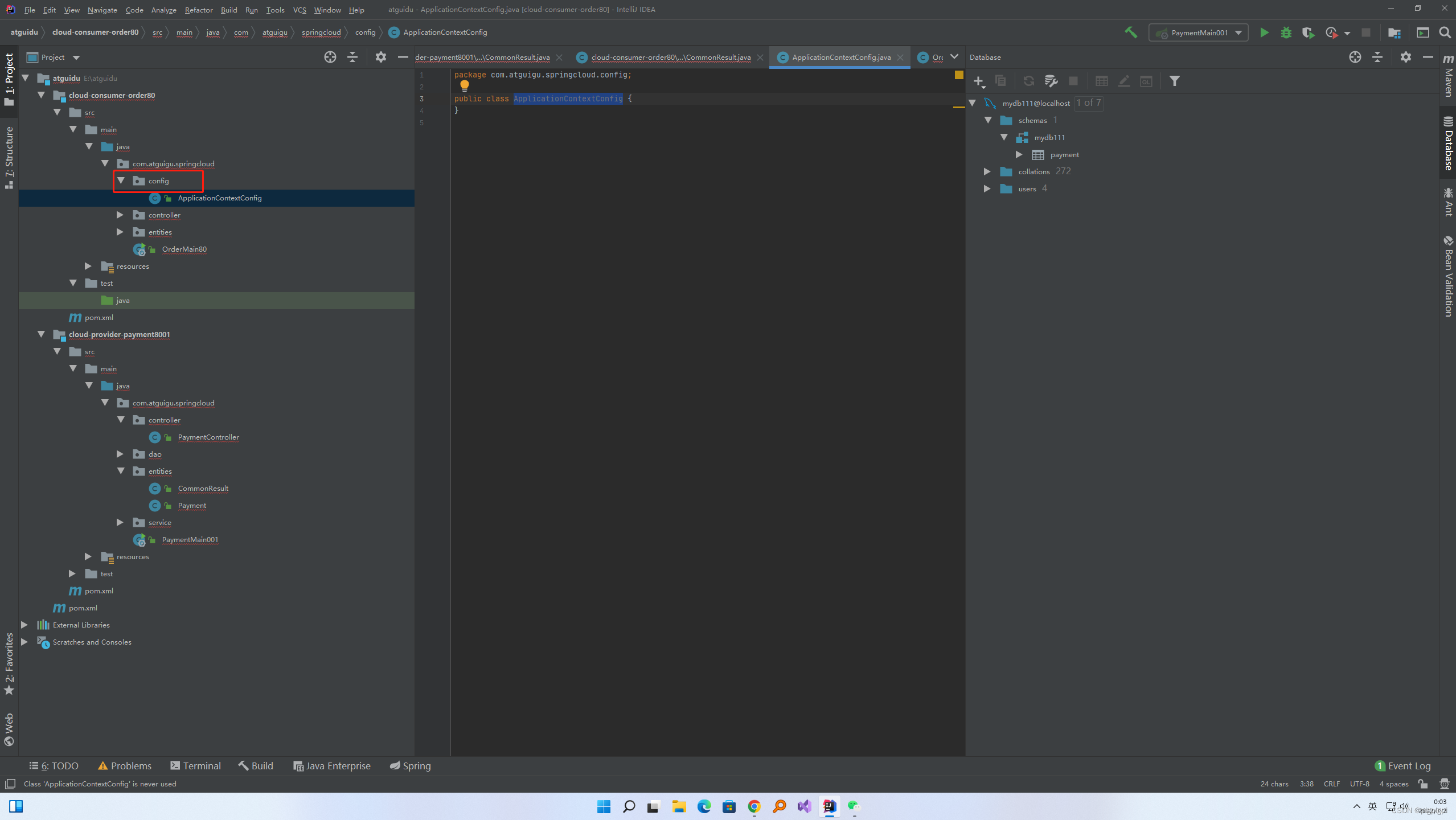
2、修改ApplicationContextConfig类
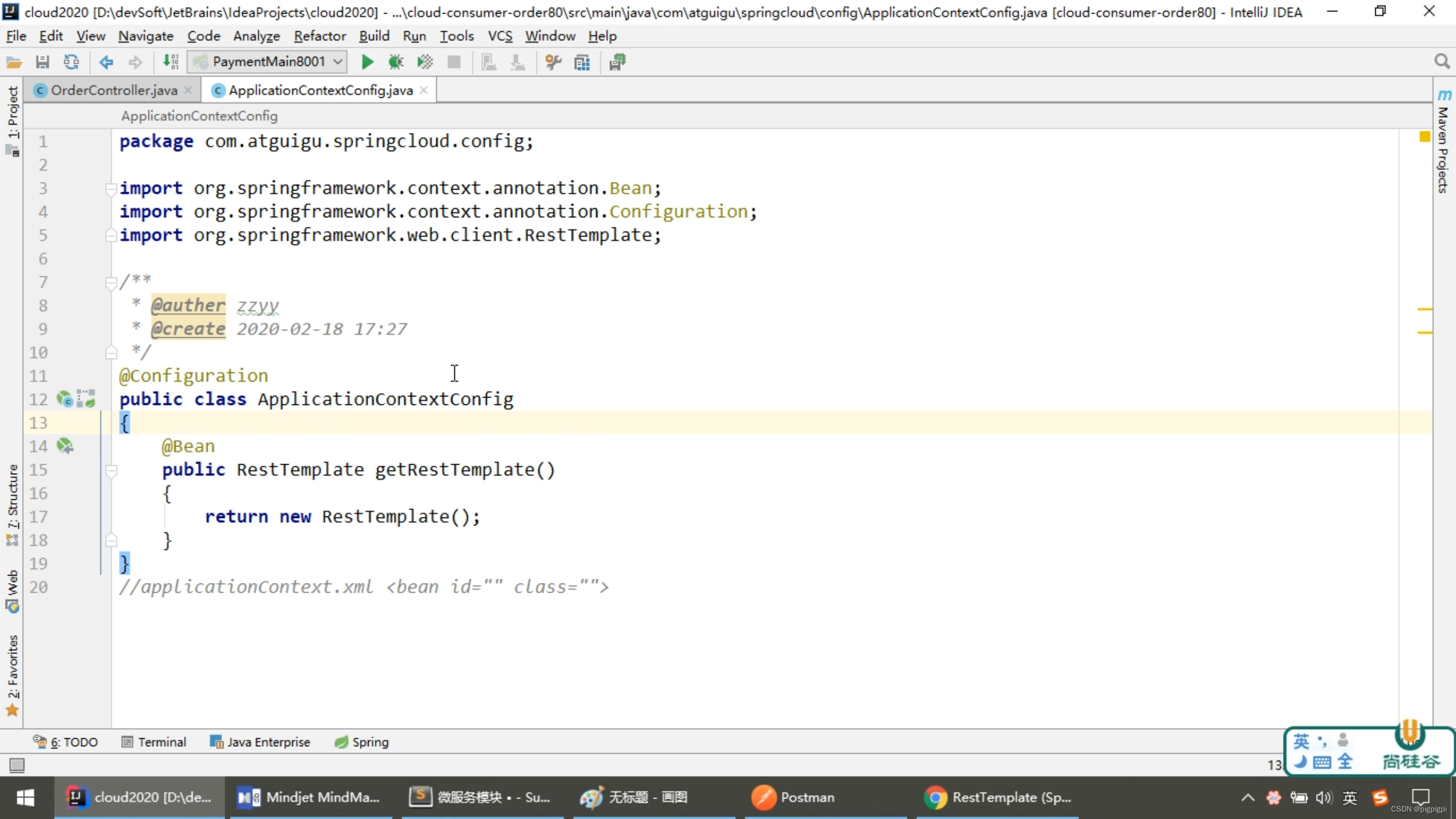
ApplicationContextConfig.java
package com.atguigu.springcloud.config;
import org.springframework.context.annotation.Bean;
import org.springframework.context.annotation.Configuration;
import org.springframework.web.client.RestTemplate;
@Configuration
public class ApplicationContextConfig {
@Bean
public RestTemplate getRestTemplate(){
return new RestTemplate();
}
}
3、在OrderController里使用
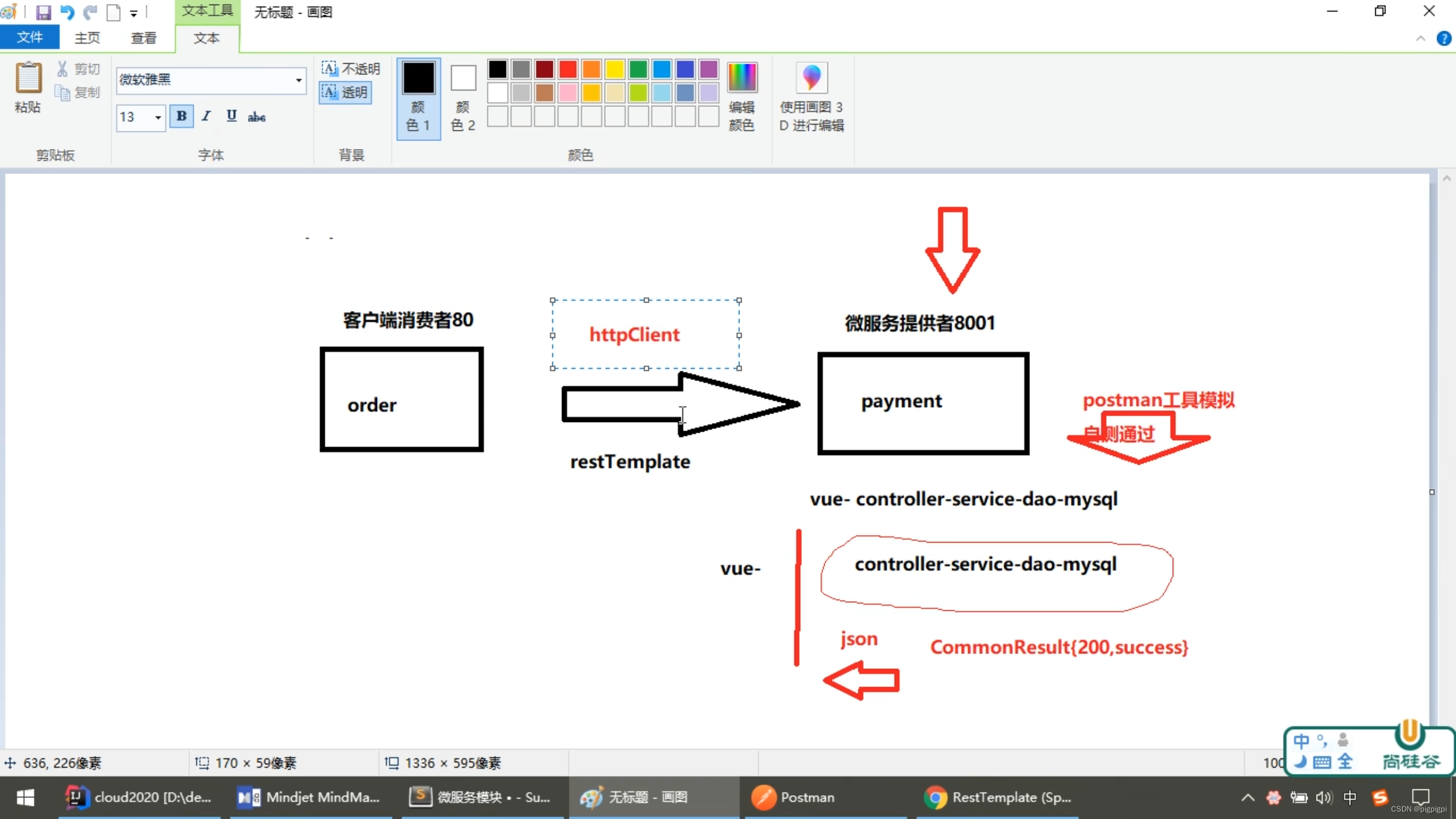
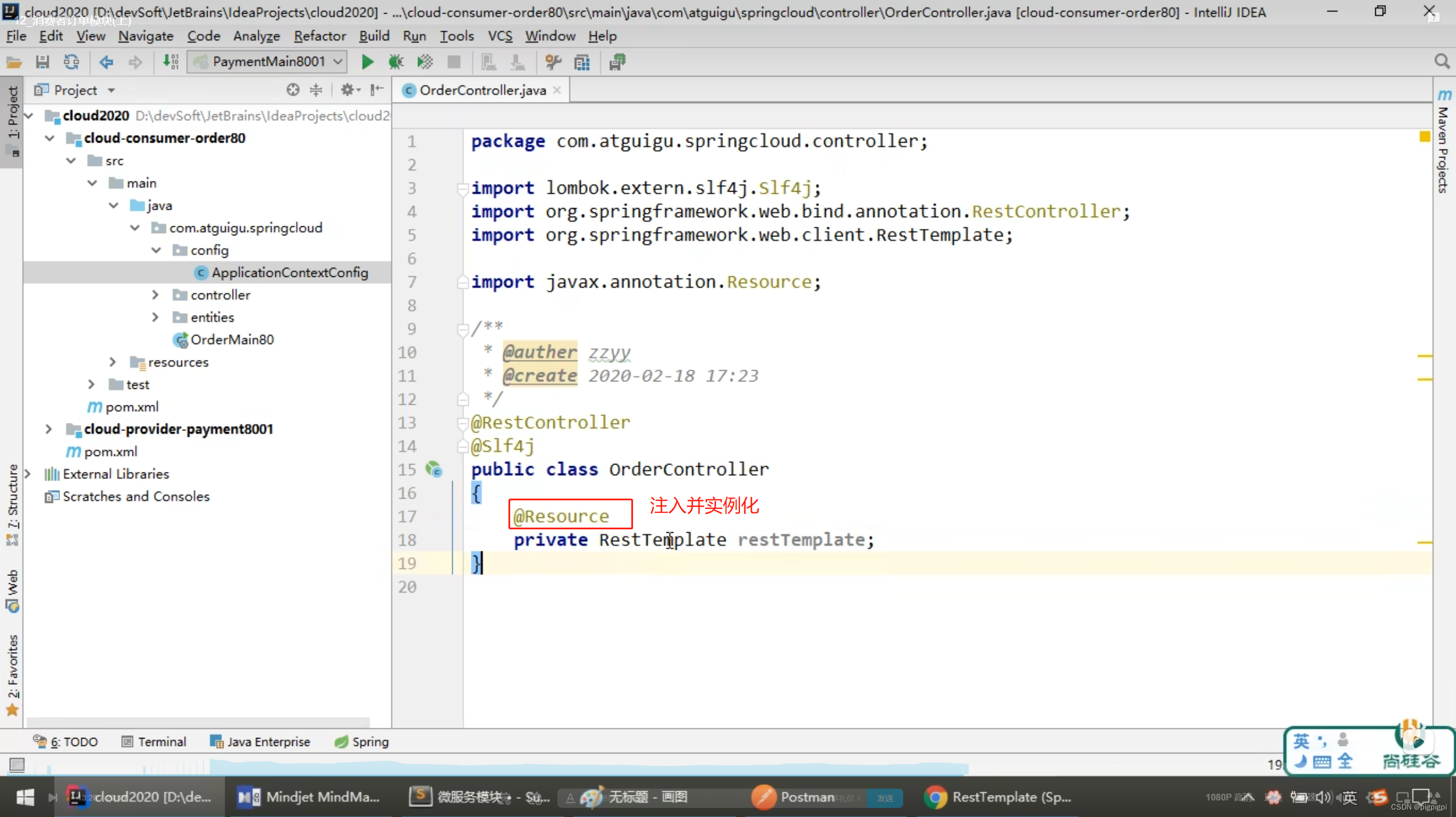
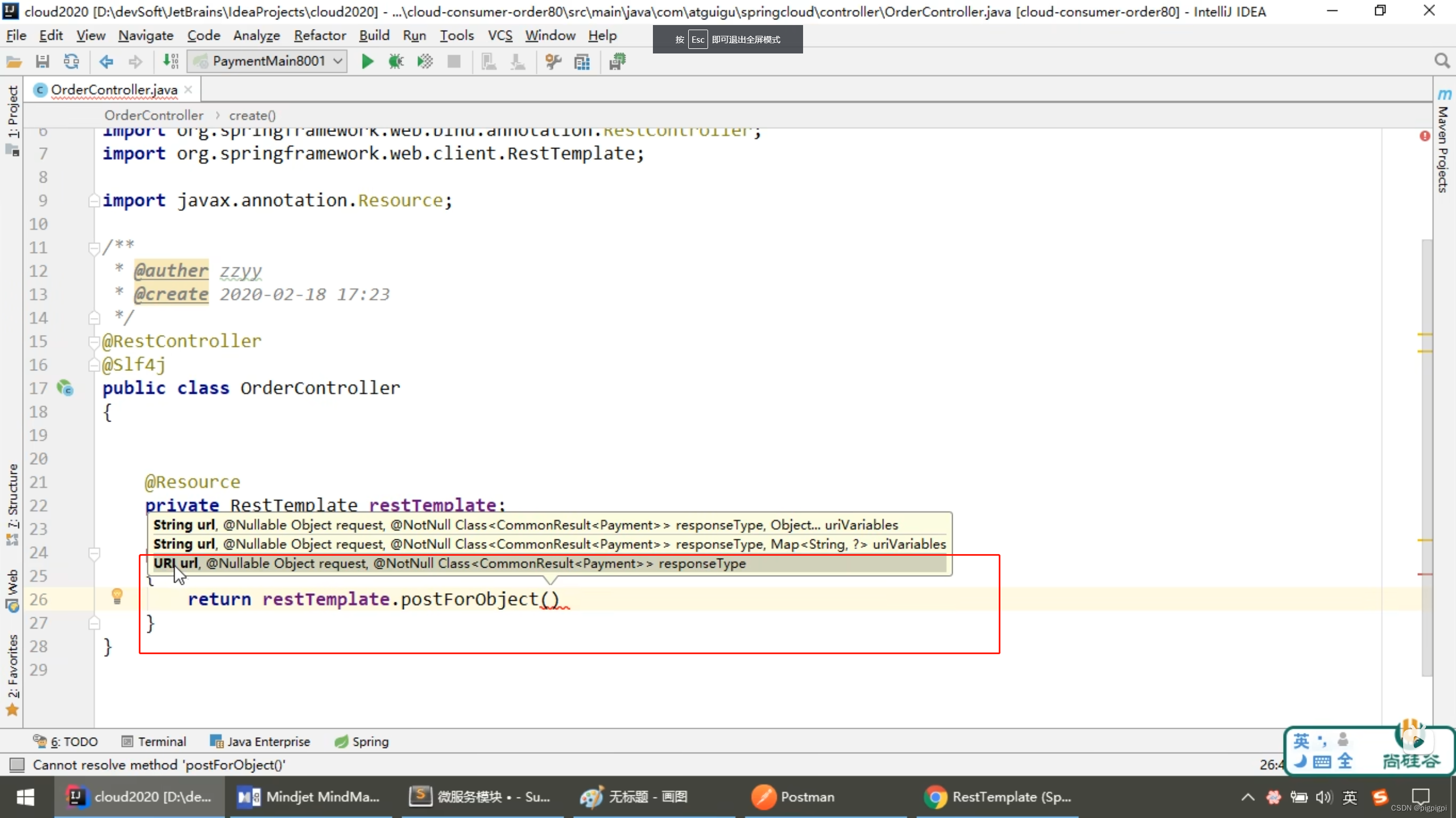
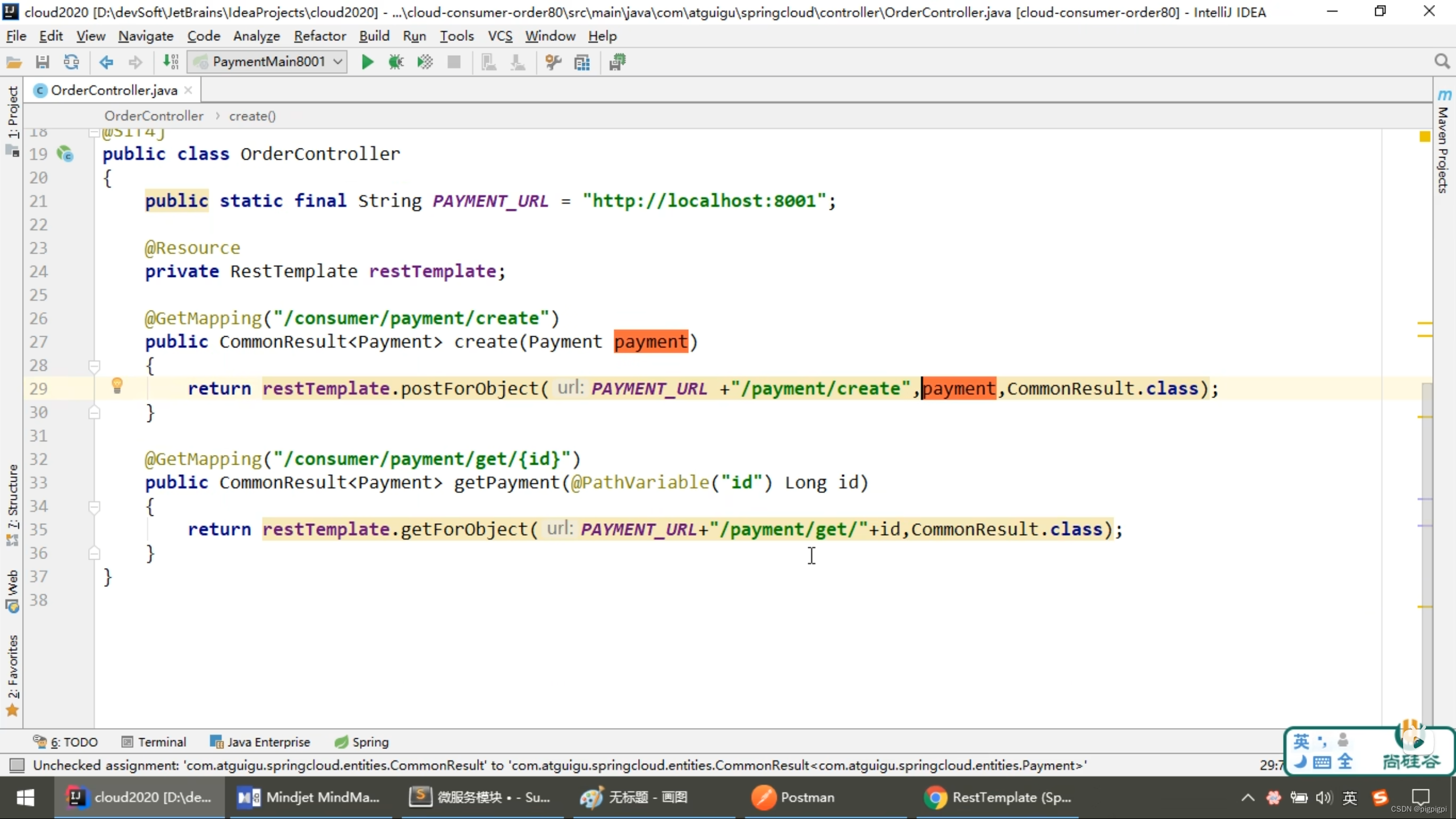
OrderController.java
package com.atguigu.springcloud.controller;
import com.atguigu.springcloud.entities.CommonResult;
import com.atguigu.springcloud.entities.Payment;
import lombok.extern.slf4j.Slf4j;
import org.springframework.web.bind.annotation.GetMapping;
import org.springframework.web.bind.annotation.PathVariable;
import org.springframework.web.bind.annotation.RestController;
import org.springframework.web.client.RestTemplate;
import javax.annotation.Resource;
@RestController
@Slf4j
public class OrderController {
@Resource
private RestTemplate restTemplate;
public static final String PAYMENT_URL = "http://localhost:8001";
@GetMapping("/consumer/payment/create")
public CommonResult<Payment> create(Payment payment){
return restTemplate.postForObject(PAYMENT_URL+"/payment/create", payment, CommonResult.class);
}
@GetMapping("/consumer/payment/get/{id}")
public CommonResult<Payment> getPayment(@PathVariable("id") Long id){
return restTemplate.getForObject(PAYMENT_URL+"/payment/get/"+id, CommonResult.class);
}
}
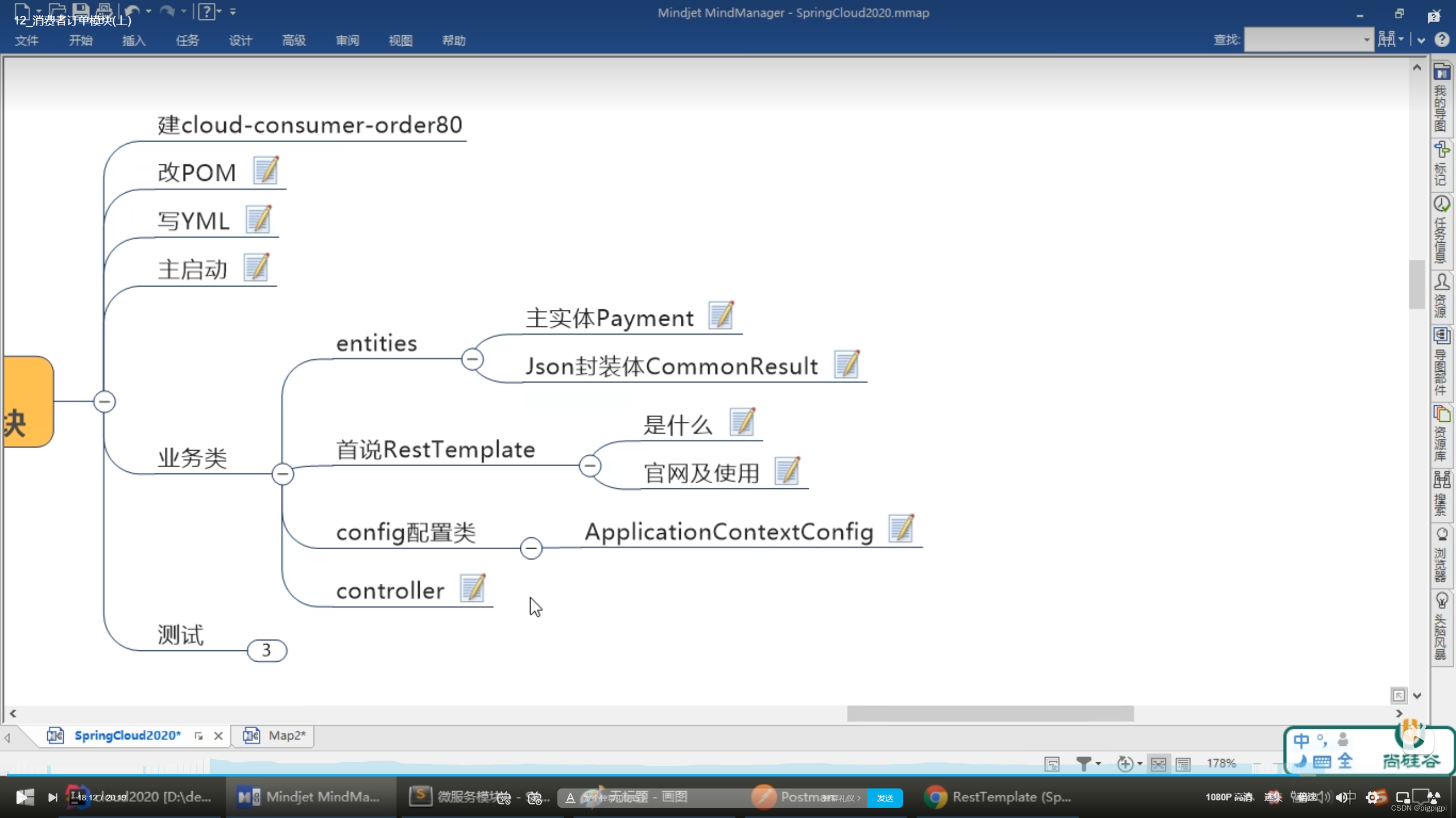
4、测试
启动8001和80,
8001 ok
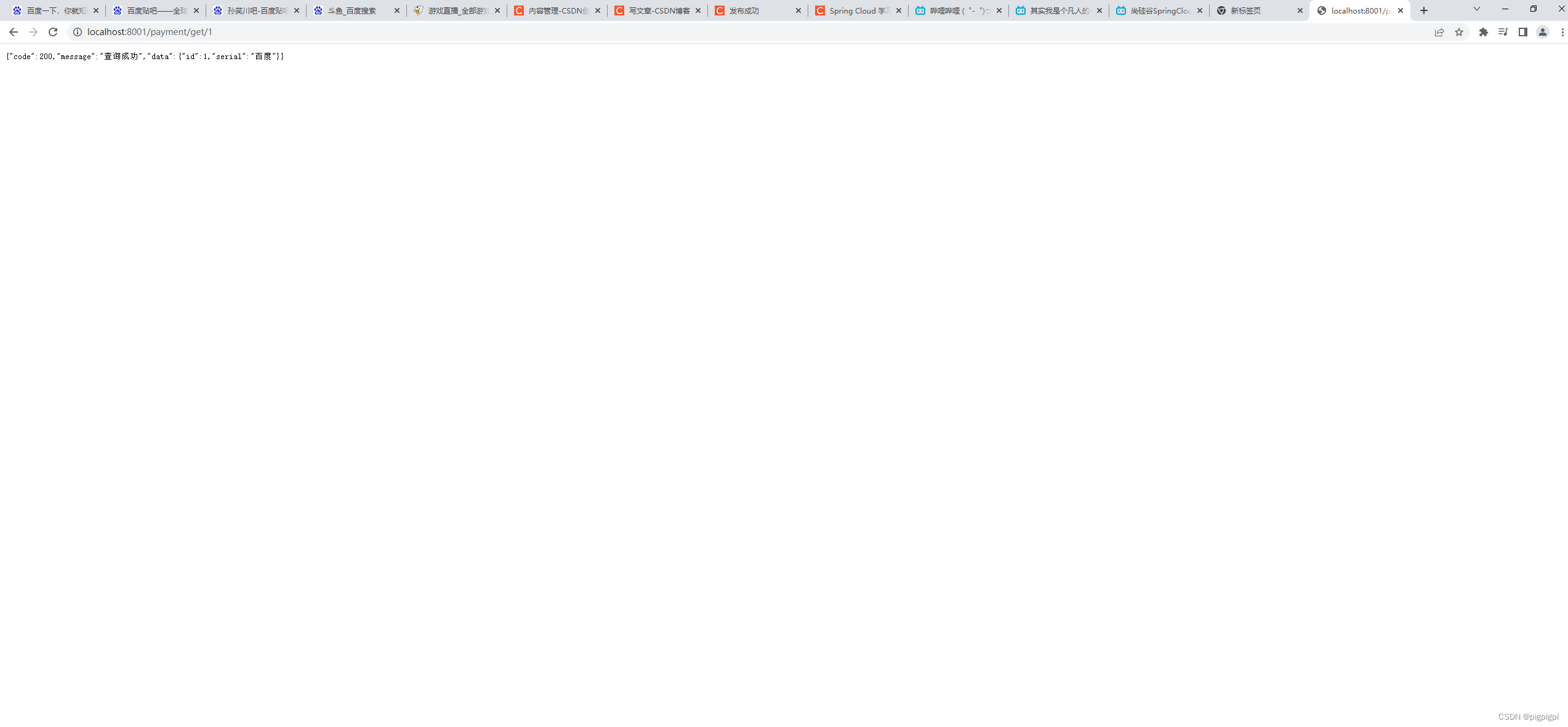
80端口ok:
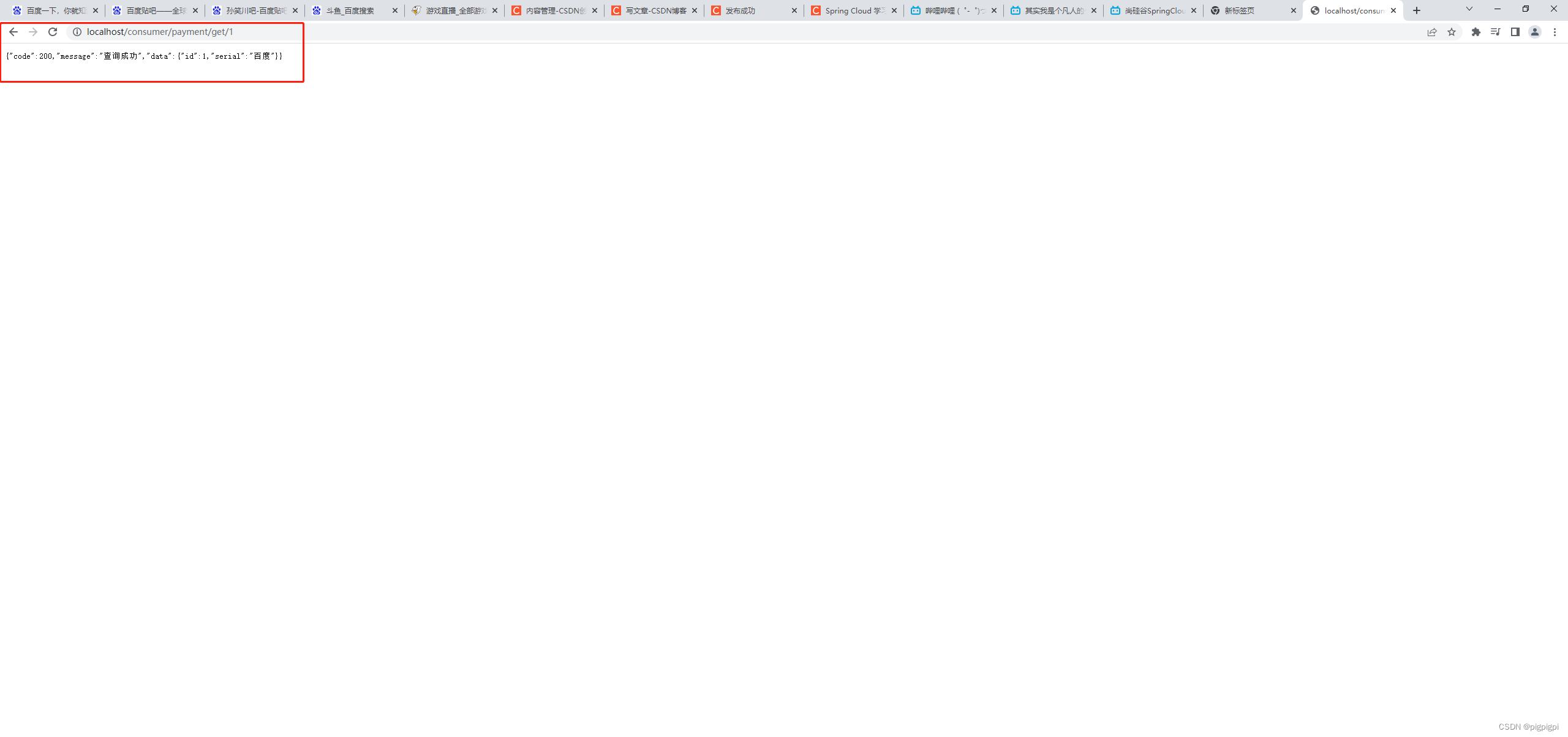
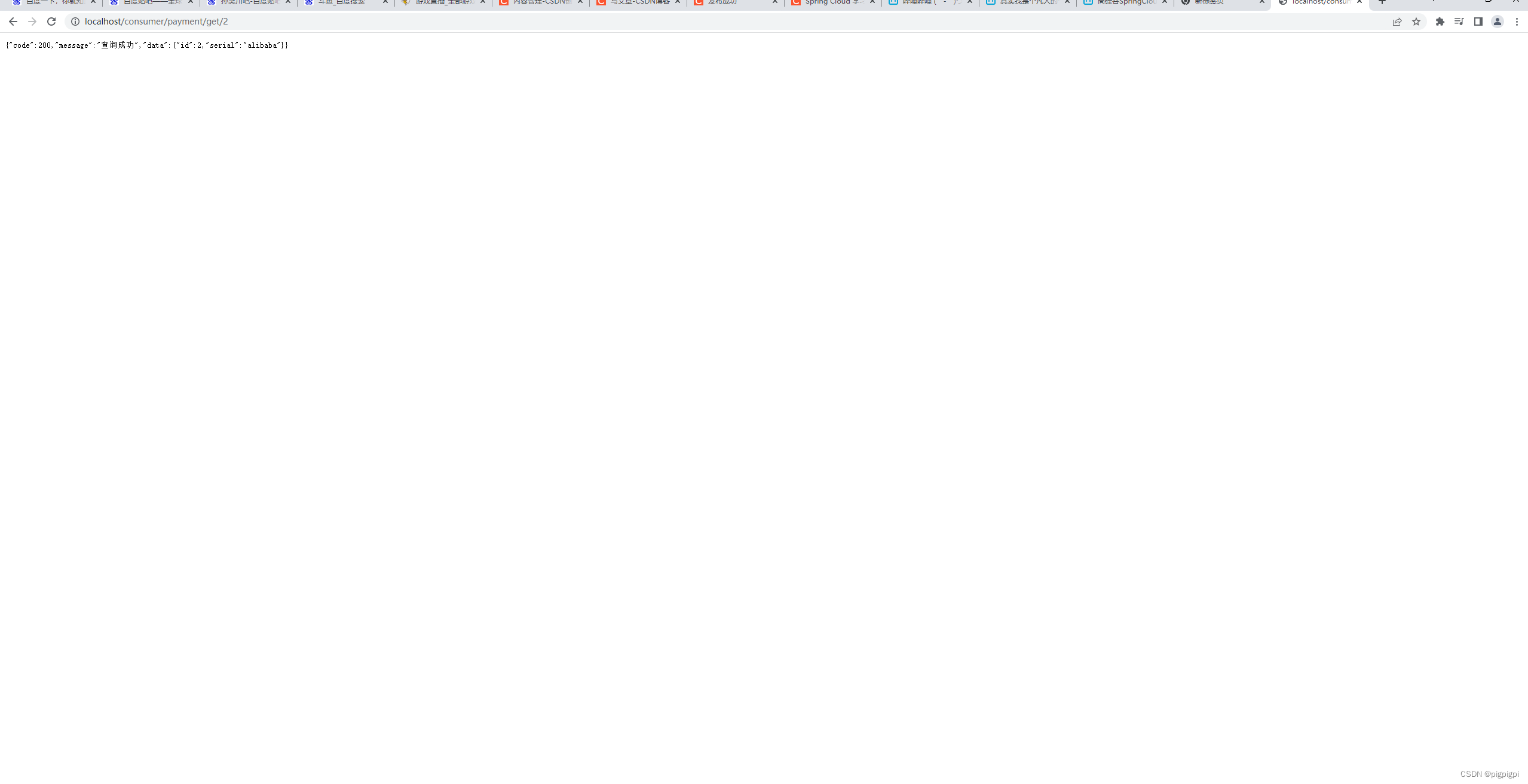
二、消费者订单模块(下)
1、完善写操作
浏览器 - http://localhost/consumer/payment/create?serial=111
虽然,返回成功,但是观测数据库中,并没有创建serial为111的行。
解决之道:在cloud-provider-payment8001工程的PaymentController中添加@RequestBody注解。
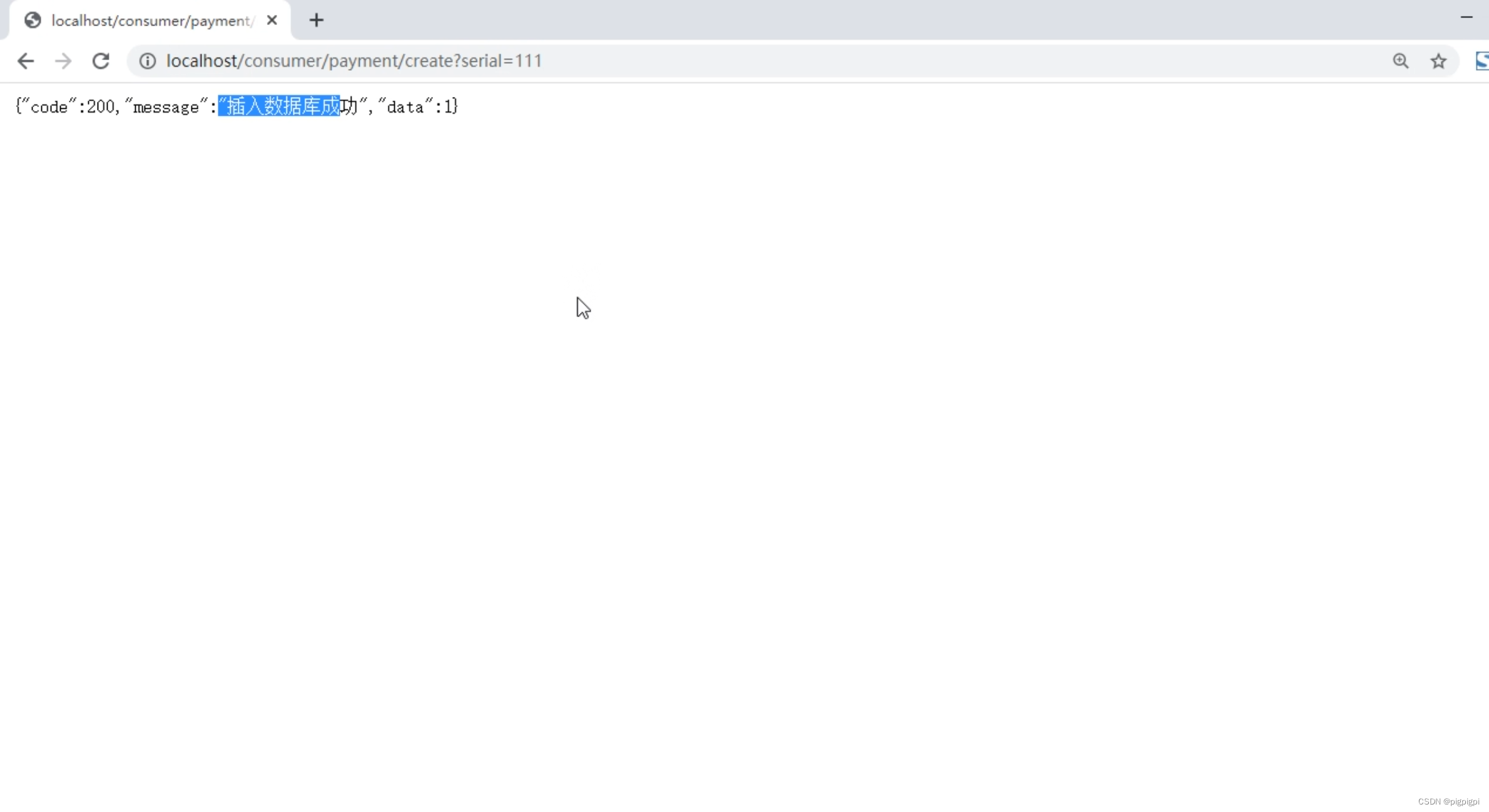
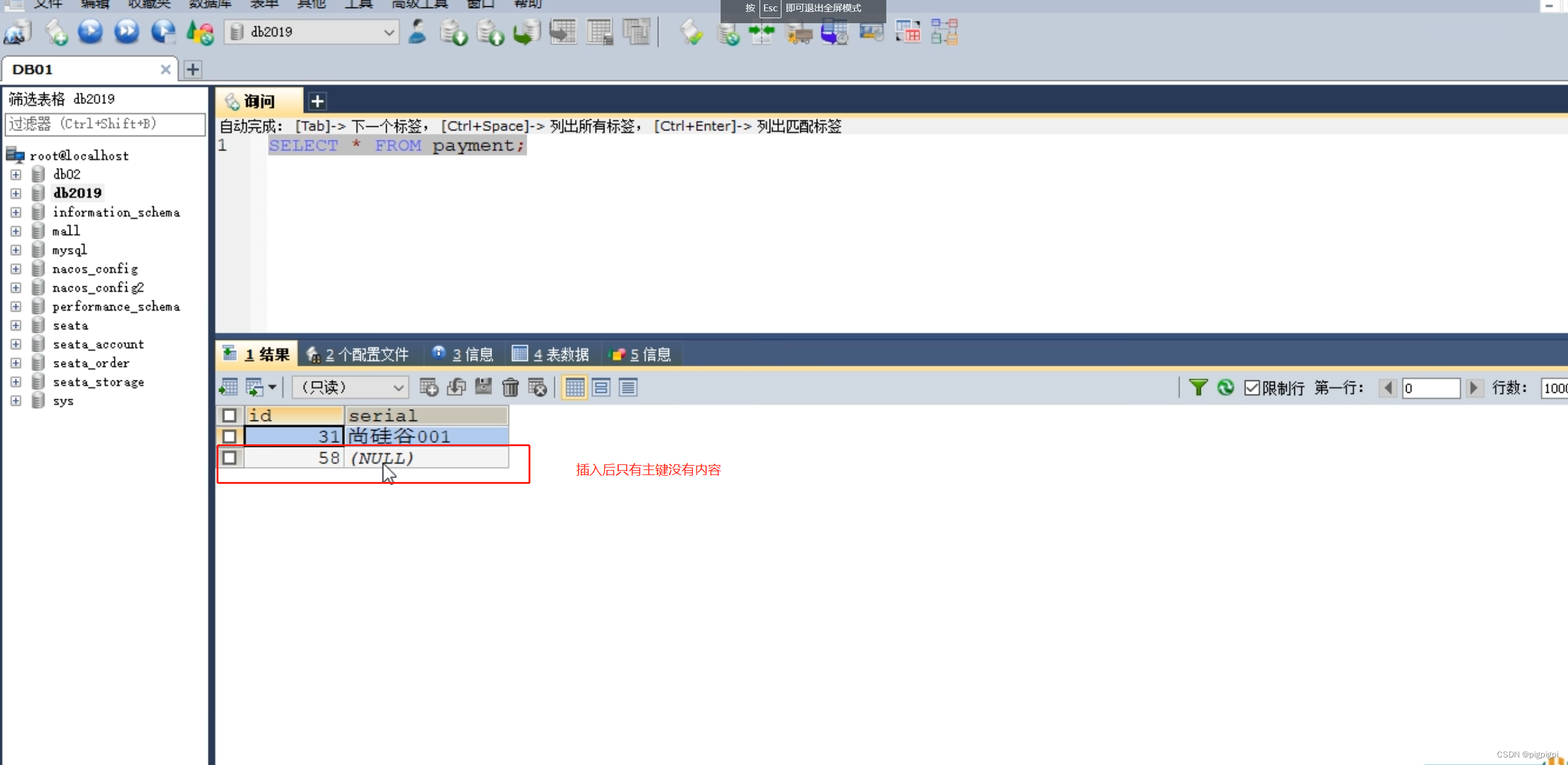
PaymentController.java:
package com.atguigu.springcloud.controller;
import com.atguigu.springcloud.entities.CommonResult;
import com.atguigu.springcloud.entities.Payment;
import com.atguigu.springcloud.service.PaymentService;
import lombok.extern.slf4j.Slf4j;
import org.springframework.web.bind.annotation.*;
import javax.annotation.Resource;
/**
*/
@RestController
@Slf4j
@RequestMapping("/payment")
public class PaymentController{
@Resource
private PaymentService paymentService;
@PostMapping(value = "/create")
public CommonResult create(@RequestBody Payment payment)
{
int result = paymentService.create(payment);
log.info("*****插入结果:"+result);
if(result > 0)
{
return new CommonResult(200,"插入数据库成功",result);
}else{
return new CommonResult(444,"插入数据库失败",null);
}
}
@GetMapping(value = "/get/{id}")
public CommonResult<Payment> getPaymentById(@PathVariable("id") Long id)
{
Payment payment = paymentService.getPaymentById(id);
if(payment != null)
{
return new CommonResult(200,"查询成功",payment);
}else{
return new CommonResult(444,"没有对应记录,查询ID: "+id,null);
}
}
}
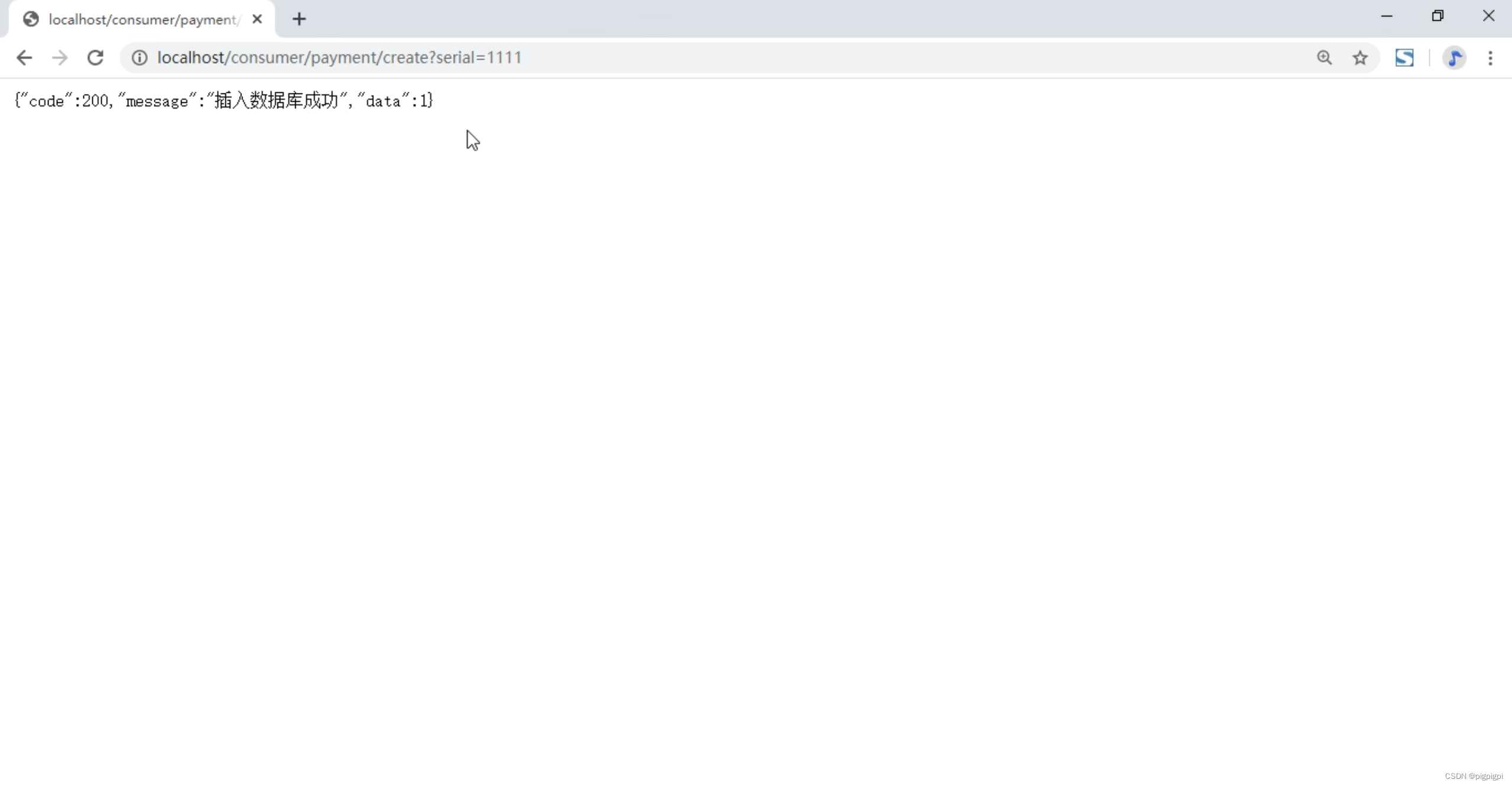
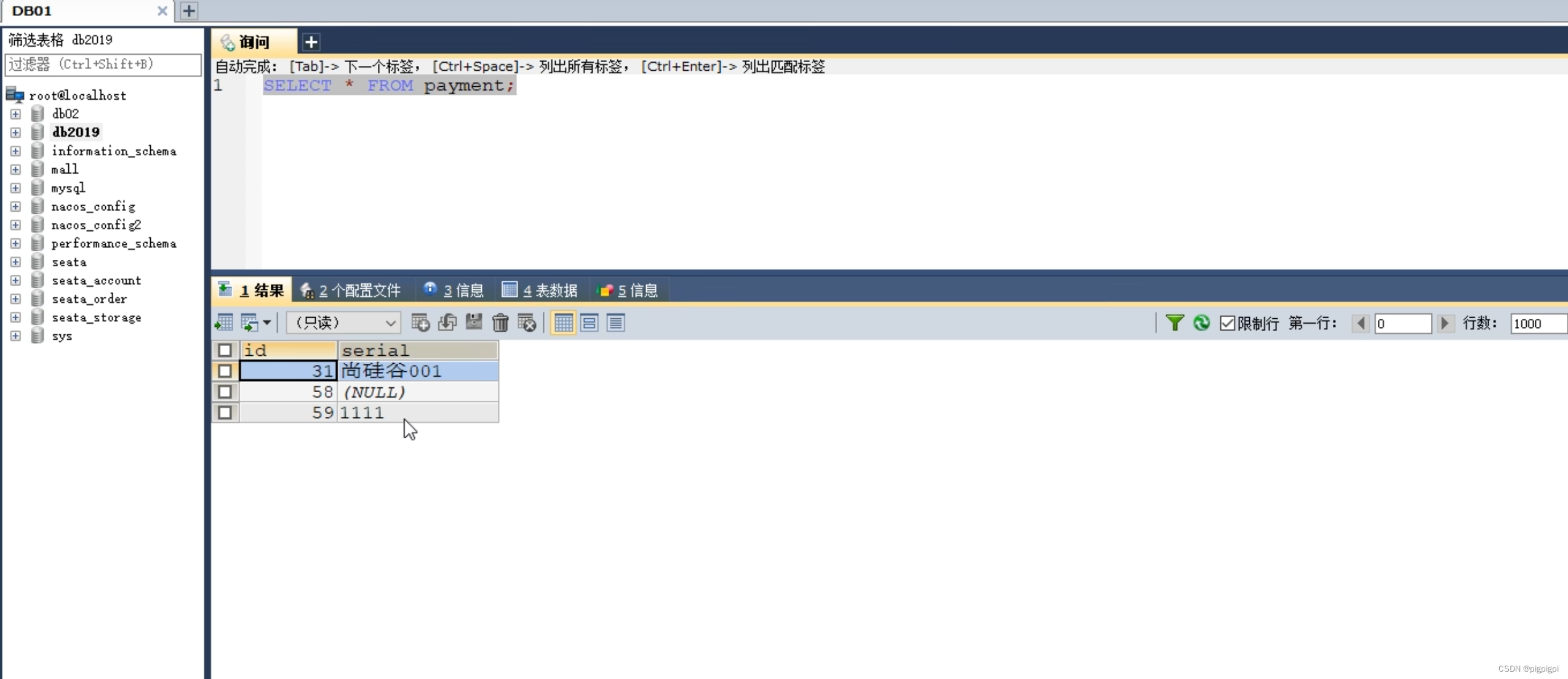
2、开启Run DashBoard
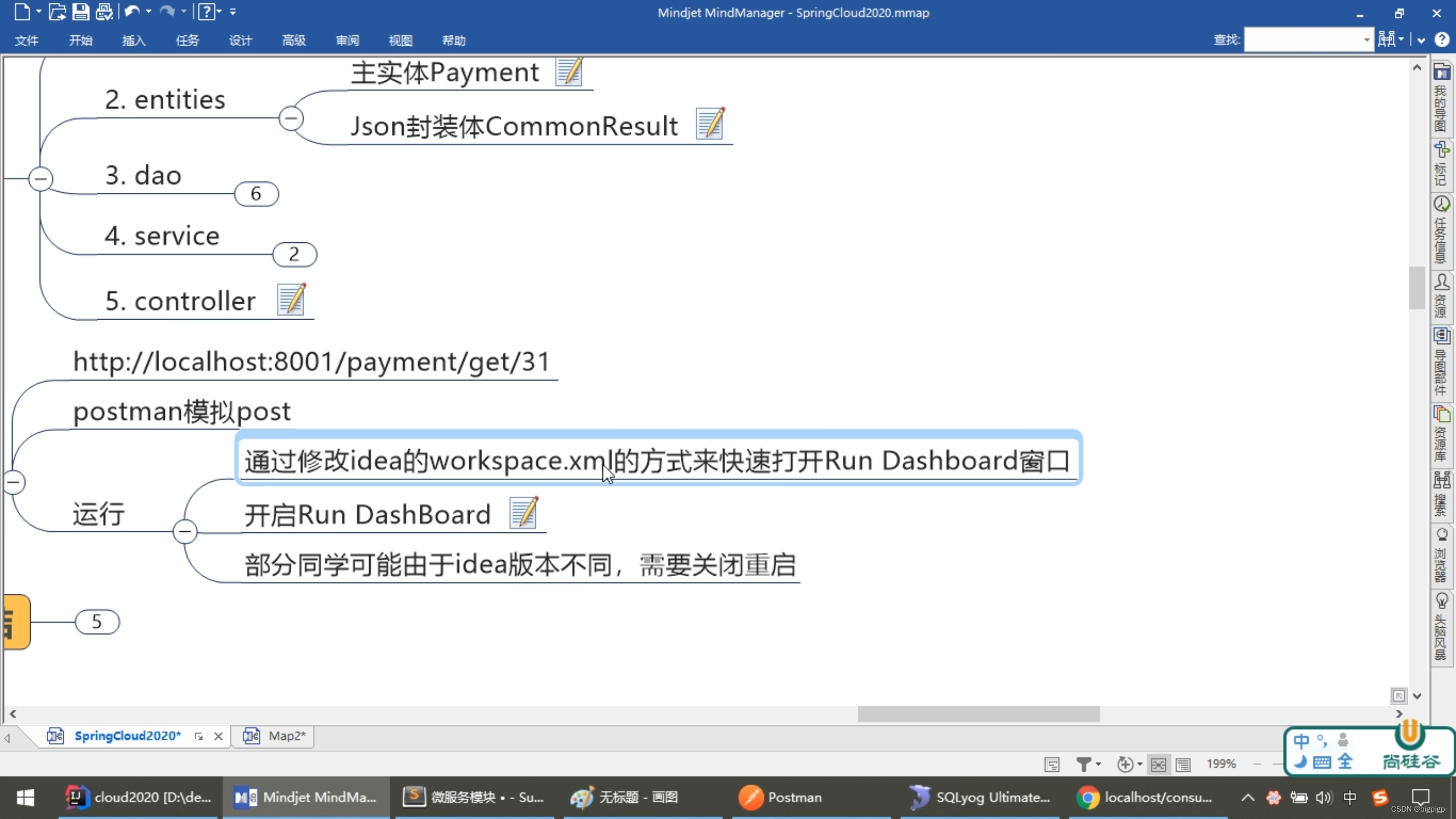
通过修改idea的workspace.xml的方式来快速打开Run Dashboard窗口(这个用来显示哪些Spring Boot工程运行,停止等信息。
我idea 2020.1版本在名为Services窗口就可以显示哪些Spring Boot工程运行,停止等信息出来,所以这仅作记录参考)。
2、开启Run DashBoard
-
打开工程路径下的.idea文件夹的workspace.xml
-
在
<component name="RunDashboard">中修改或添加以下代码:
<option name="configurationTypes">
<set>
<option value="SpringBootApplicationConfigurationType"/>
</set>
</option>
由于idea版本差异,可能需要关闭重启。
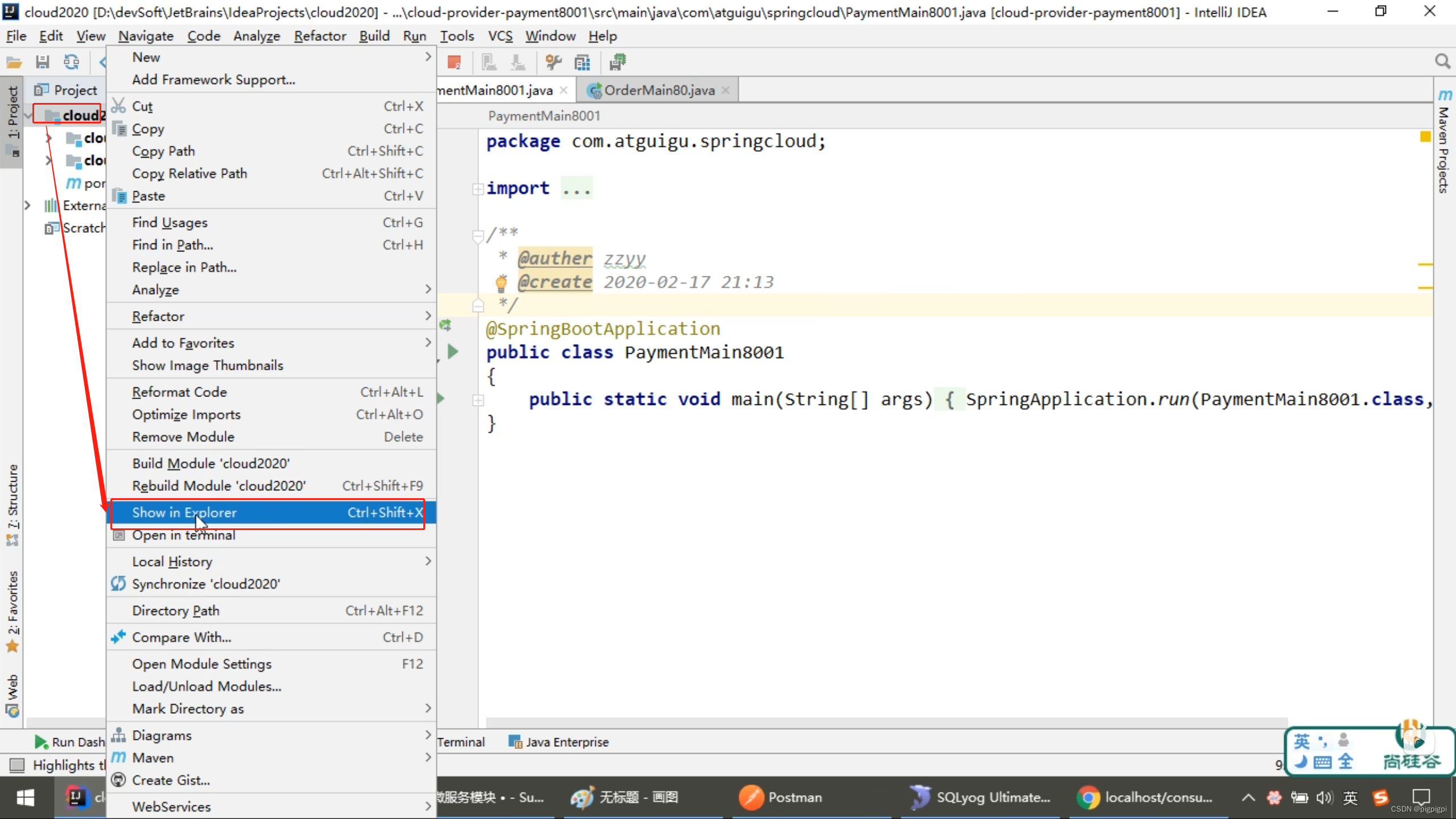
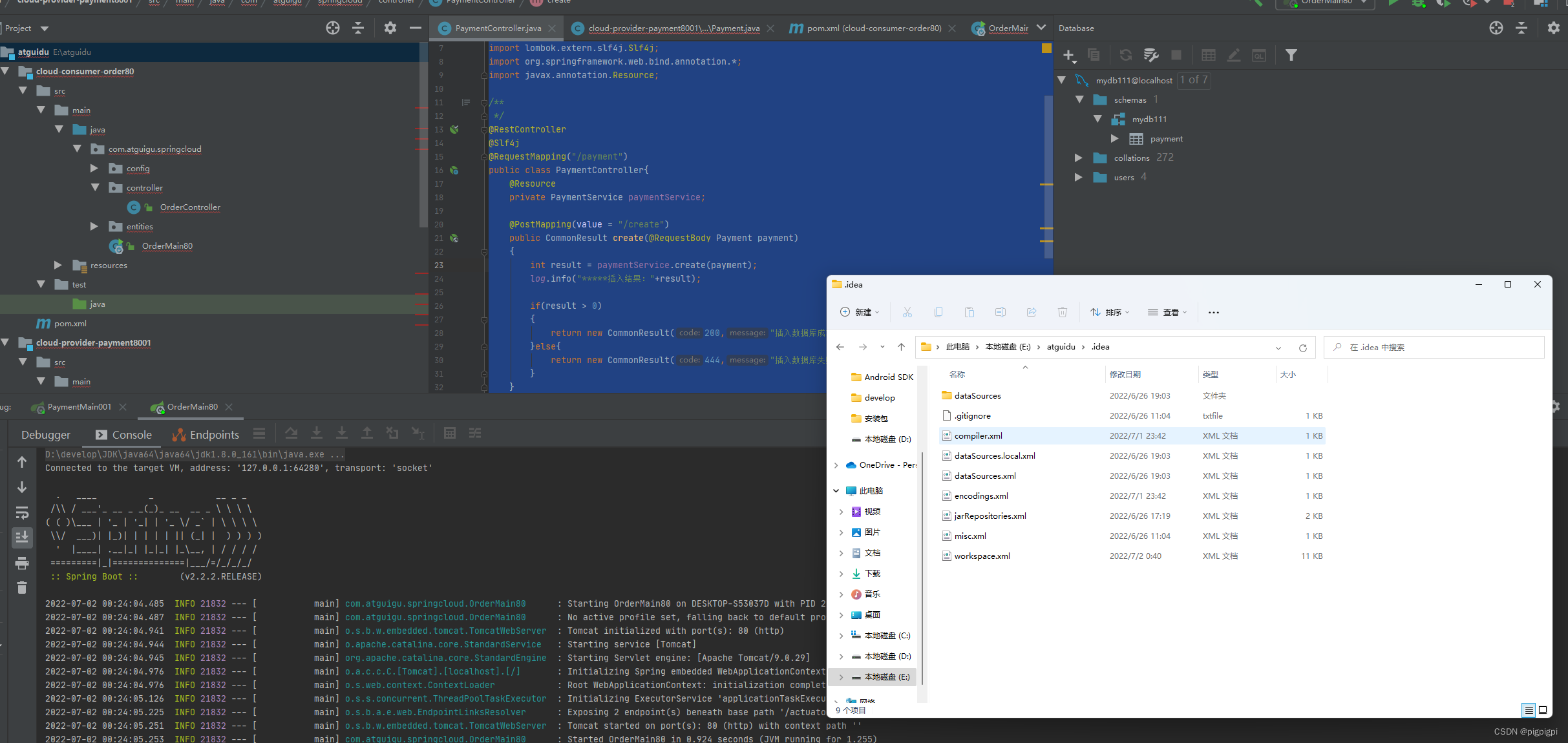
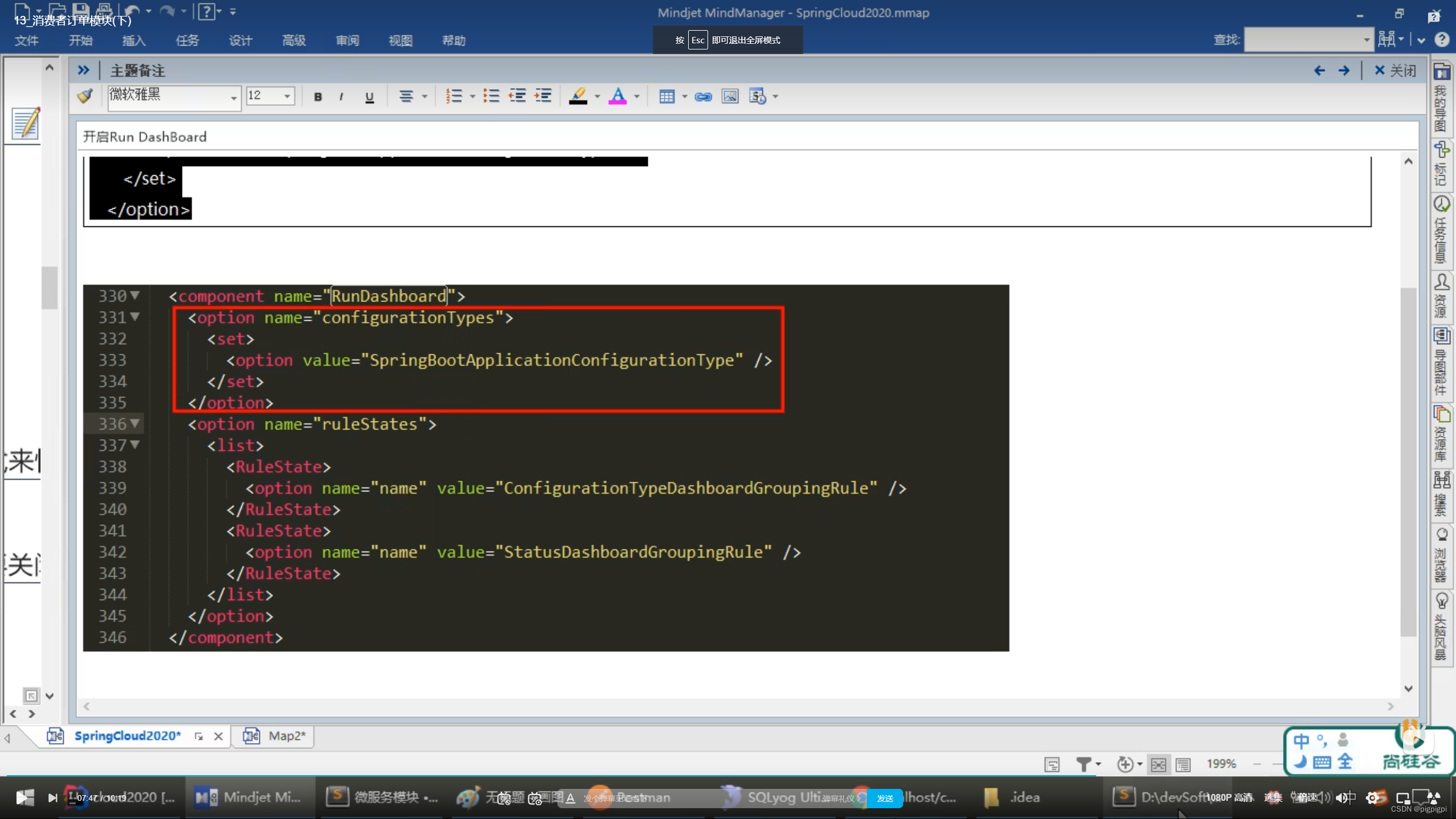
目前我的idea里没有这个东西,据说现在是下方的services
三、工程重构
新建cloud-api-commons
1.建module
2.改pom
3.写yml
1、观察问题
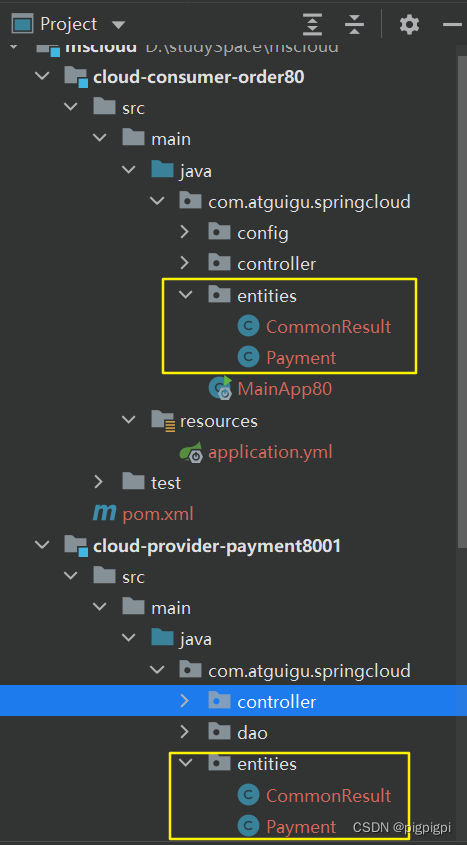
系统中有重复部分,重构
2、cloud-api-commons
创建名为cloud-api-commons的module
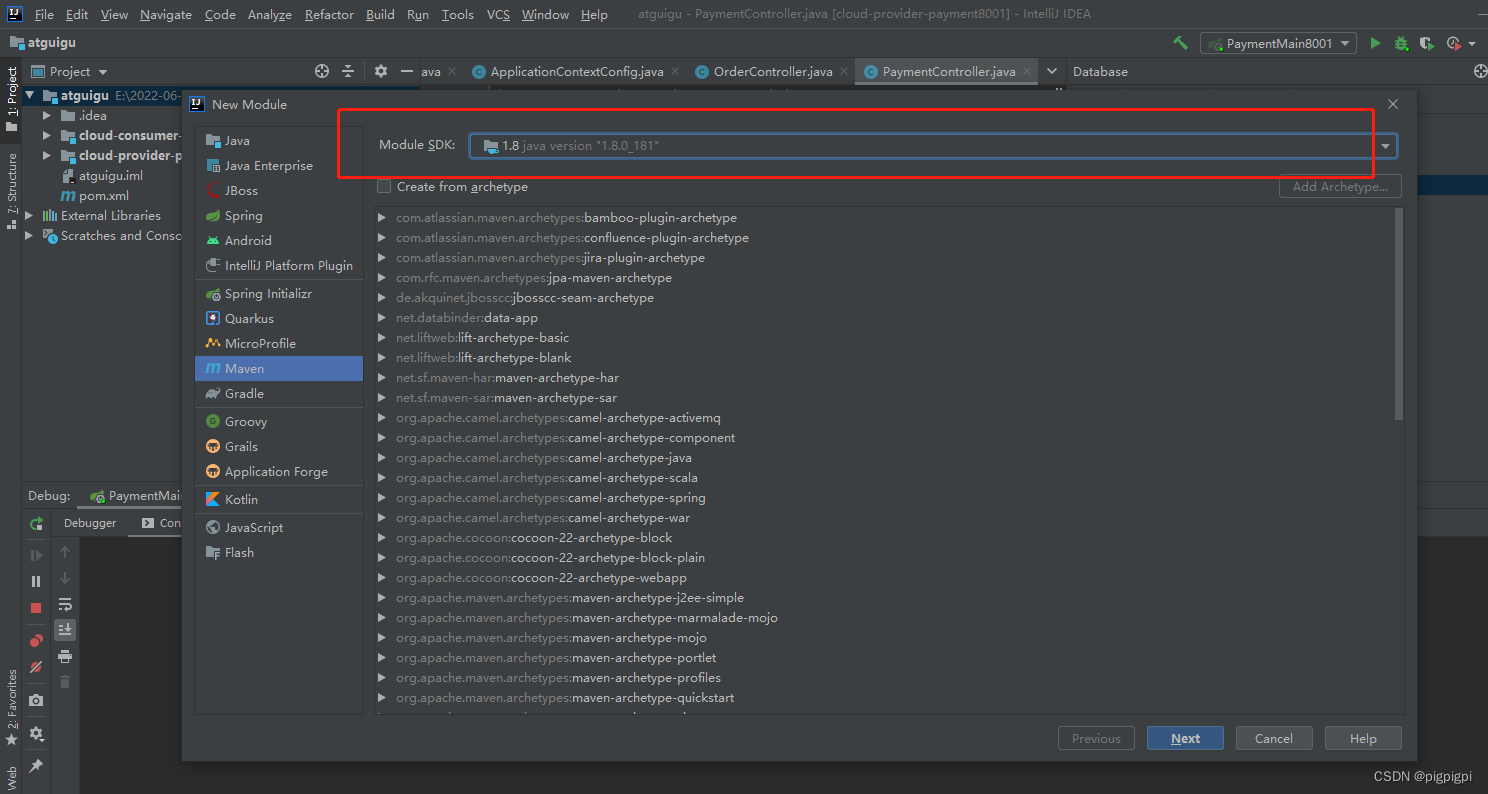
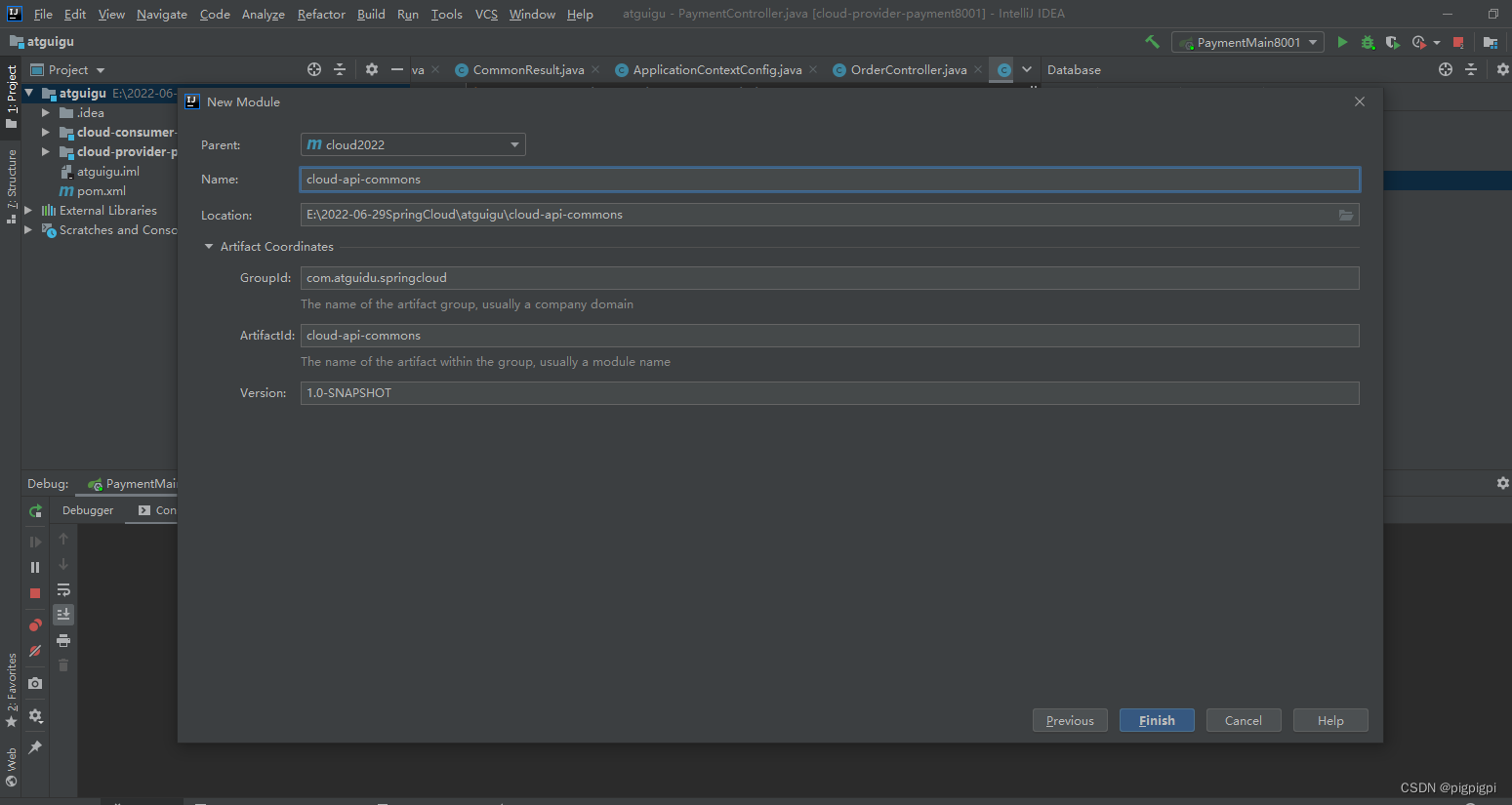
pom.xml
<?xml version="1.0" encoding="UTF-8"?>
<project xmlns="http://maven.apache.org/POM/4.0.0"
xmlns:xsi="http://www.w3.org/2001/XMLSchema-instance"
xsi:schemaLocation="http://maven.apache.org/POM/4.0.0 http://maven.apache.org/xsd/maven-4.0.0.xsd">
<parent>
<artifactId>cloud2022</artifactId>
<groupId>com.atguidu.springcloud</groupId>
<version>1.0-SNAPSHOT</version>
</parent>
<modelVersion>4.0.0</modelVersion>
<artifactId>cloud-api-commons</artifactId>
<dependencies>
<dependency>
<groupId>org.springframework.boot</groupId>
<artifactId>spring-boot-devtools</artifactId>
<scope>runtime</scope>
<optional>true</optional>
</dependency>
<dependency>
<groupId>org.projectlombok</groupId>
<artifactId>lombok</artifactId>
<optional>true</optional>
</dependency>
<dependency>
<groupId>cn.hutool</groupId>
<artifactId>hutool-all</artifactId>
<version>5.1.0</version>
</dependency>
</dependencies>
</project>
3、 将entities拷贝到commons模块
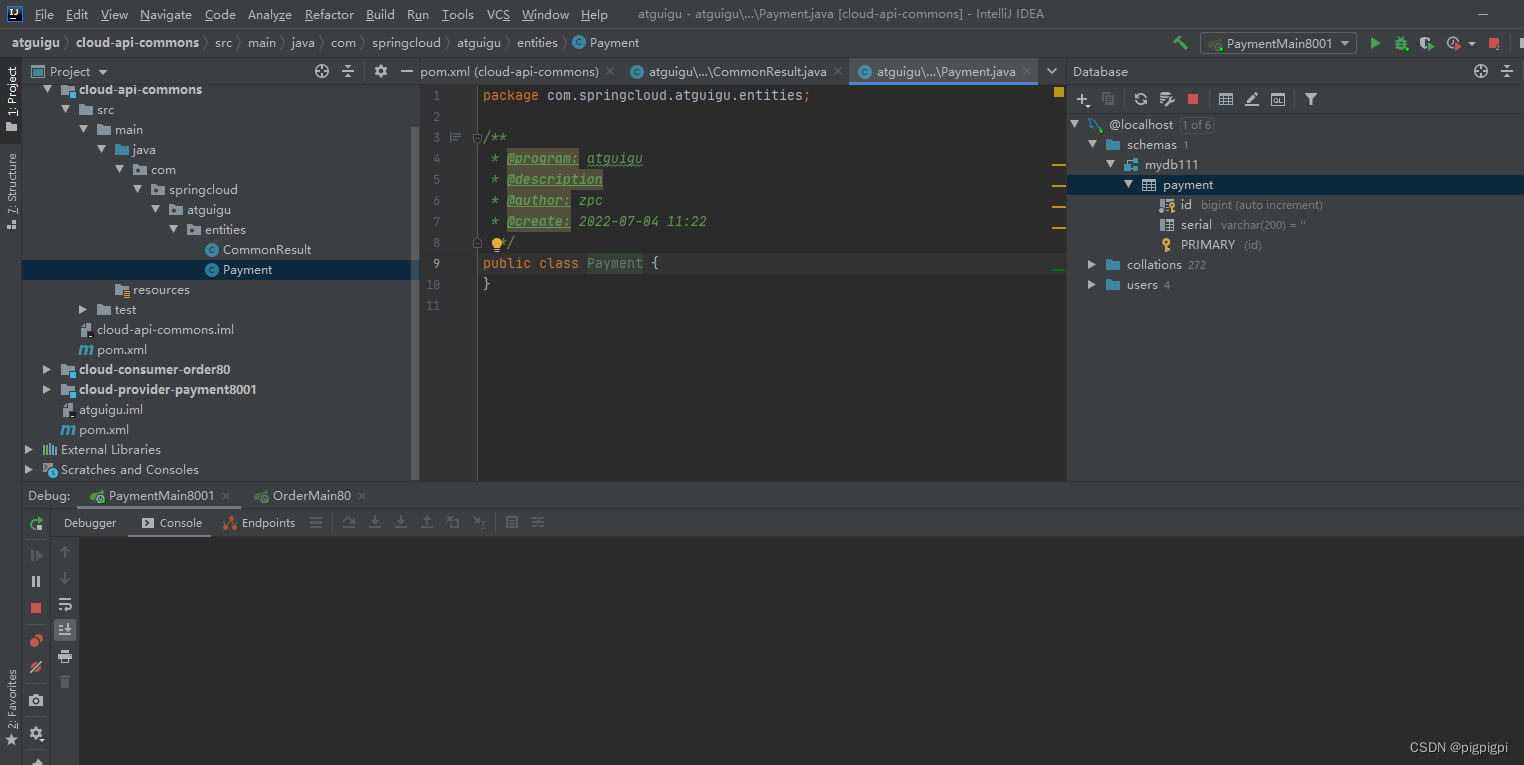
Payment.java
package com.atguigu.springcloud.entities;
import lombok.AllArgsConstructor;
import lombok.Data;
import lombok.NoArgsConstructor;
import java.io.Serializable;
@Data
@AllArgsConstructor
@NoArgsConstructor
public class Payment implements Serializable {
private Long id;
private String serial;
}
CommonResult.java
package com.atguigu.springcloud.entities;
import lombok.AllArgsConstructor;
import lombok.Data;
import lombok.NoArgsConstructor;
@Data
@AllArgsConstructor
@NoArgsConstructor
public class CommonResult<T>{
private Integer code;
private String message;
private T data;
/**
* data可能为null
* @param code
* @param message
*/
public CommonResult(Integer code, String message){
this(code, message, null);
}
}
4、用maven打包,发布上传到公用本地库,供其他工程调用。
maven -> clean -> install
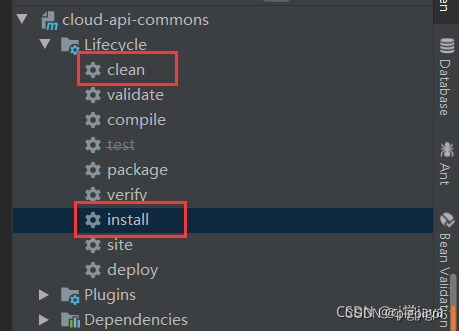
5、对订单模块和支付模块分别改造
1.删除各自原先有的entities文件夹
2.各自引入自定义的commons包
<dependency>
<groupId>com.atguidu.springcloud</groupId>
<artifactId>cloud-api-commons</artifactId>
<version>${project.version}</version>
</dependency>
3.测试运行
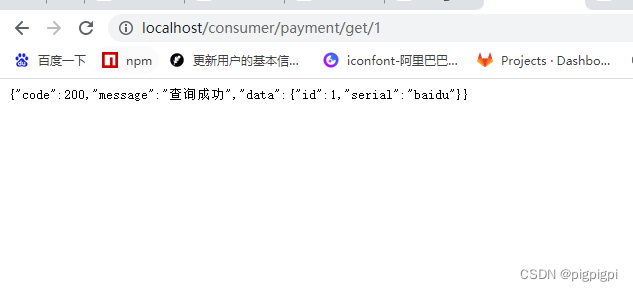
目前工程样图: